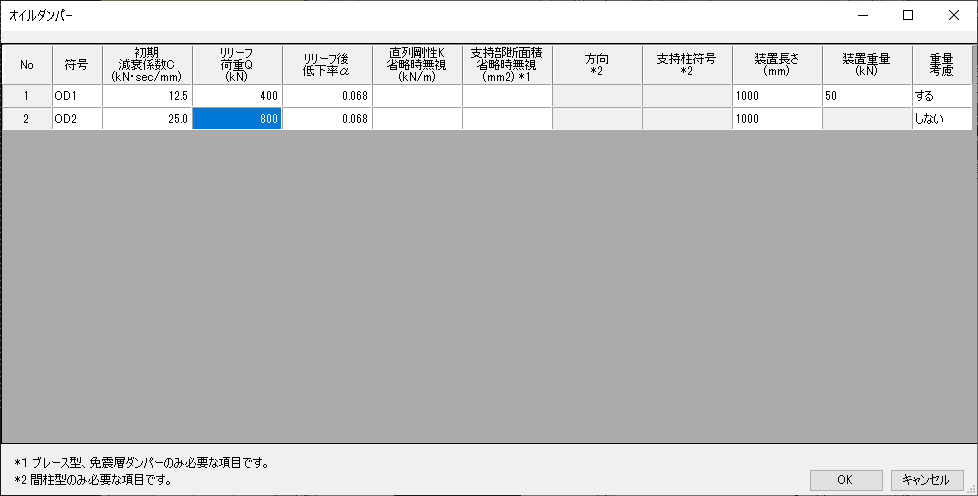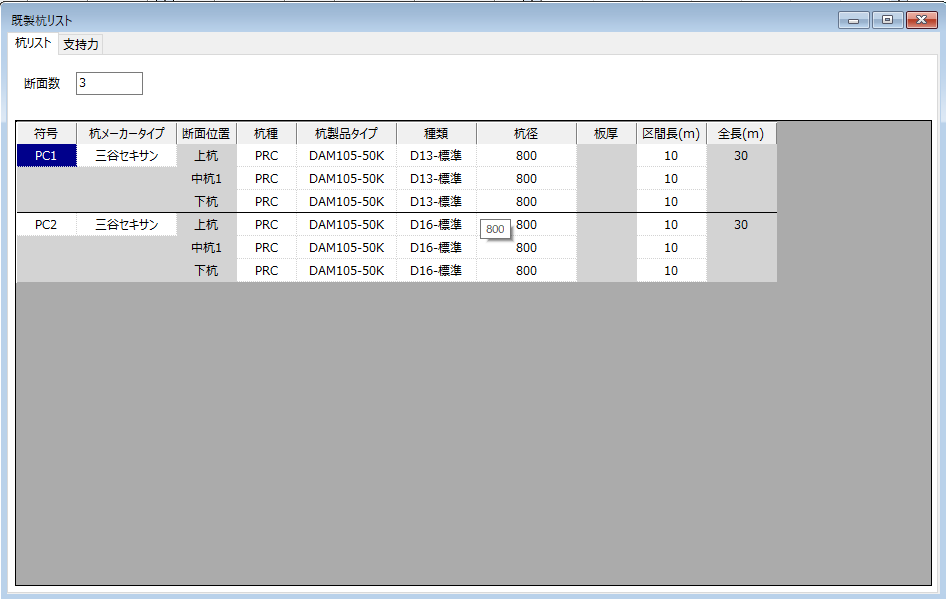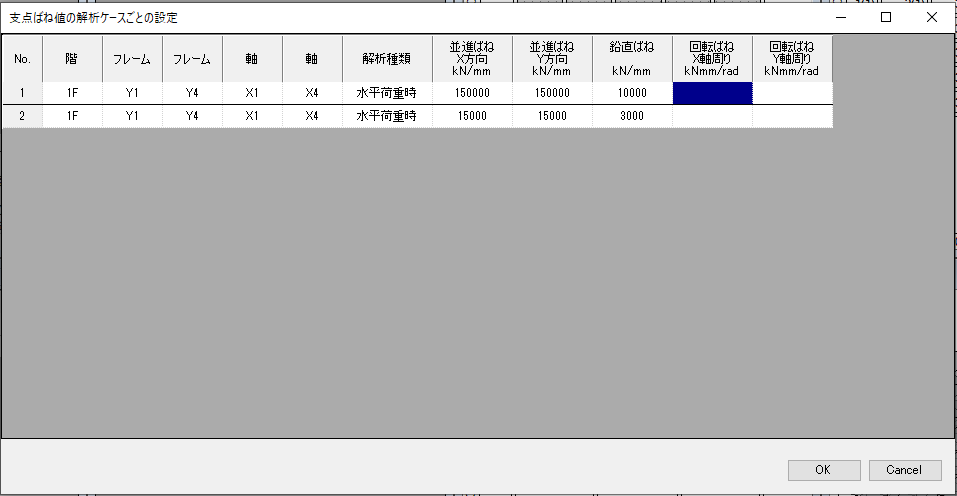02. 部材リストのサブセクション
部材リスト
部材リスト
メインメニュー「部材リスト」から、部材リストを作成する項目を選びます。
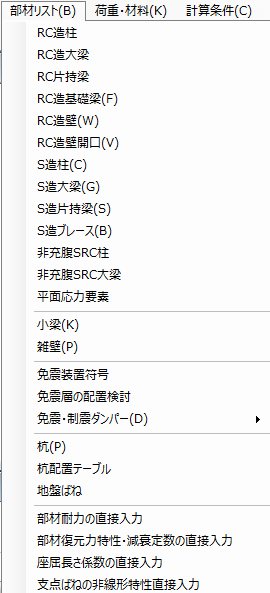
RC造断面リストの共通操作
RC造断面リストの共通操作
「RC造柱リスト」「RC造大梁リスト」「RC造片持梁リスト」「RC造基礎梁リスト」の入力操作の共通事項を以下に示します。
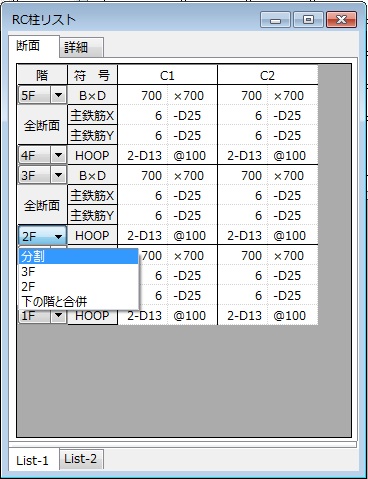
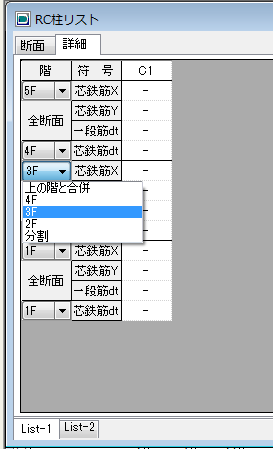
断面リストの操作
符号名のセル上で右クリックすると、符号を挿入・削除することができます。
階のプルダウンメニューを変更することで、階の範囲を変えることができます。
断面位置を切り替える場合、柱断面リストでは階範囲指定の間、梁断面リストでは符号名の下のセル上にカーソルを合わせて右クリックし、表示されたメニューの中から任意の断面位置を選択してください。
「詳細」タブをクリックすると、芯鉄筋の配置と重心位置の設定できます。「使用材料」→「鉄筋」で設定した主筋重心位置も個別に変更できます(鉄筋参照)。
断面リストをドラッグして範囲指定し、Ctrl+Cで選択範囲のコピー、Ctrl+Vで貼り付けができます。Microsoft Excelで作成した部材リストを貼り付けることも可能です。
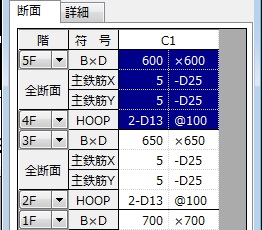
コピー元の範囲選択後、 Ctrl+C を押す
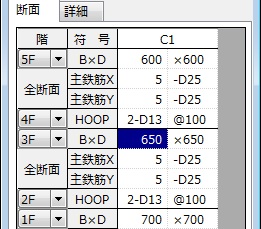
貼り付け先の断面のセルを選択しCtrl+V を押す
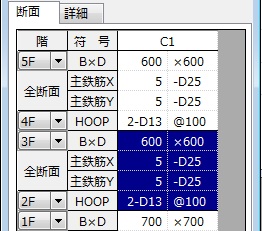
コピー元の断面情報に変更される
断面リストページの操作
- 柱、大梁、基礎梁は、「断面リストページ」の設定により、断面リストをページ分けして整理することができます。ページのタブ上で右クリックすると、断面リストページの追加、削除、名称変更ができます。
S造断面リストの共通操作
S造断面リストの共通操作
「S造柱リスト」「S造大梁リスト」「S造片持梁リスト」の入力操作の共通事項を以下に示します。
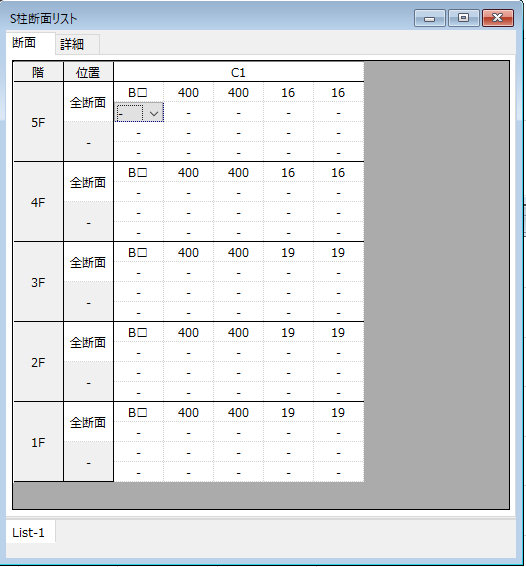
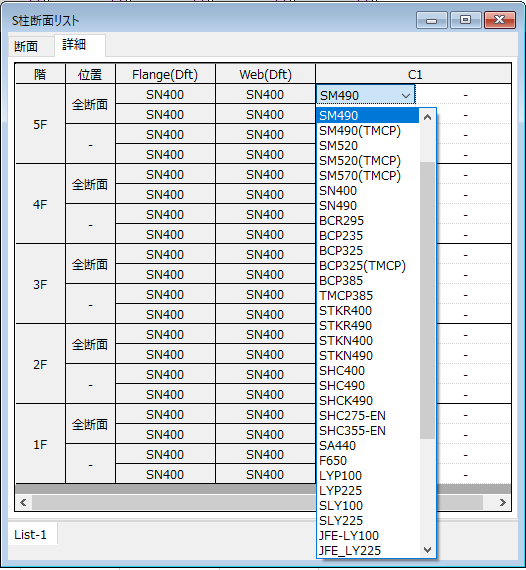
断面リストの操作
断面位置を切り替える場合、階の右横のセルにカーソルを合わせてクリックし、プルダウンメニューから任意の断面位置を選択してください。
断面形状を変更する場合は、断面形状のプルダウンメニューを選択してください。
新規の符号を追加する場合は、ウインドウ上で右クリックし、表示されたメニューの「符号追加」を選択してください。最後尾に新規の符号が追加されます。
符号を挿入する場合は、挿入する直後の符号の上にカーソルを合わせて右クリックし、表示されたメニューの「符号挿入」を選択してください。
符号を削除する場合は、削除する符号の上にカーソルを合わせて右クリックし、表示されたメニューの「符号削除」を選択してください。
下階が上階と同じ場合は、「同上」を使用することができます。該当する断面の上にカーソルを合わせて右クリックし、表示されたメニューの「選択範囲を"同上"とする」を選択してください。
部材のrを入力する場合は、ウインドウ上で右クリックし、表示されたメニューの「詳細(R)の表示」を選択してください。
断面リストをドラッグして範囲指定後、右クリックすると、選択範囲のコピー、貼り付けることができます(操作方法は、前項の「RC造断面リストの共通操作」参照)。Microsoft Excelで作成した部材リストを貼り付けることも可能です。
材料リストの操作
「材料」タブをクリックすると、「使用材料」→「鉄骨」で設定した材料を個別に変更することができます。
RC造柱リスト
RC造柱リスト
メインメニュー「部材リスト」→「RC造柱」を選択し、「RC造柱リスト」ウインドウを開きます。断面寸法、配筋を直接入力により設定してください。
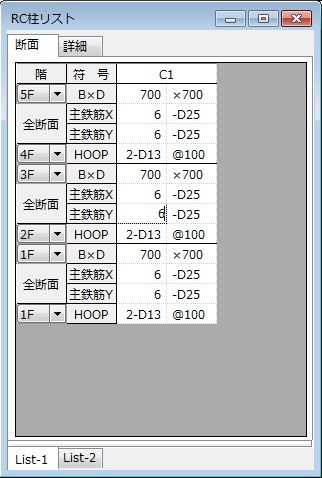
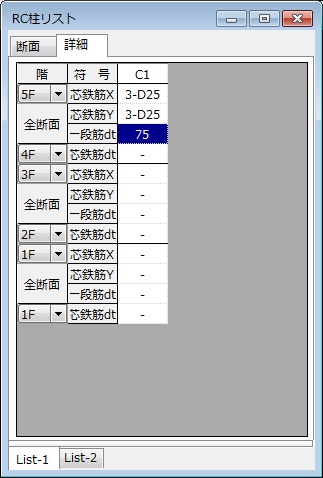
RC造柱 断面リストの入力項目
| 項目 | 備考 |
|---|---|
| 符号 | 半角英数文字で入力します。 |
| B×D | 円形の場合はDを0として入力します。 |
| 主筋X 主筋Y | 径は丸鋼をR、異形鉄筋をDとし、その他は使用材料で設定した径が使用できます。 |
| HOOP | 径については同上です。HoopをX,Yで変える場合には本数をXY-D○○と並べて表記します。 例 35-D13 |
| 位置 | 「全断面」「柱頭・柱脚」から選択 |
※1 X方向、Y方向で異なる径を指定した場合の扱いは下記のようになります。
- 断面算定時 : 方向ごとに指定した径をそのまま採用します。
- 非線形解析時 : 隅の鉄筋は太径の鉄筋と見なしてファイバーモデルを構成します。
RC 造柱 断面詳細の入力項目
| 項目 | 備考 |
|---|---|
| 芯鉄筋 | 径は丸鋼をR、異形鉄筋をDとし、その他は使用材料で設定した径が使用できます。 |
| 1段筋dt | 未入力の場合、鉄筋使用材料の項目での設定値を採用します。 |
| 芯鉄筋dt | 未入力の場合、短辺柱せいの1/4を採用します。 |
| 寄筋 | なし、X方向、Y方向、XY方向から選択します。 |
注意事項
「断面リスト」の入力値をクリアする場合は、(数字の)0を入力してください。
断面をクリアする場合(当該符号の部材を当該階で使用しない場合)は、「断面リスト」のBに(数字の)0を入力してください。
円形柱を入力する場合は、「断面リスト」のDに(数字の)0を入力してください。
*「断面詳細」の入力値をクリアする場合は、(半角英数字の)-を入力してください。
構造種別がSRC造の場合、同一部材のRC断面とS断面の符号は同じとしてください。
「断面詳細」で個々に重心位置を指定した場合は、「使用材料」→「鉄筋」で設定した鉄筋重心位置ではなく、こちらの値が採用されます。
入力例
デフォルト値の主筋および芯鉄筋のdtを以下に図示します。
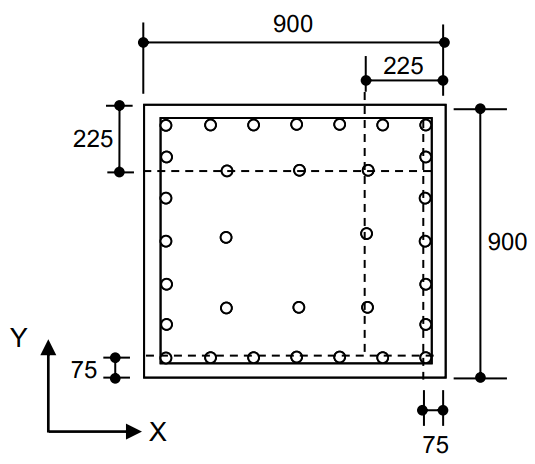 単位:mm
単位:mmB:900mm
D:900mm
主鉄筋X、主鉄筋Y:7-D25
芯鉄筋X、芯鉄筋Y:3-D25
主筋のdt:75mm(デフォルト値)
芯鉄筋のdt=900/4 =225mm(デフォルト値)
- RC柱部材断面の入力例を以下に示します。
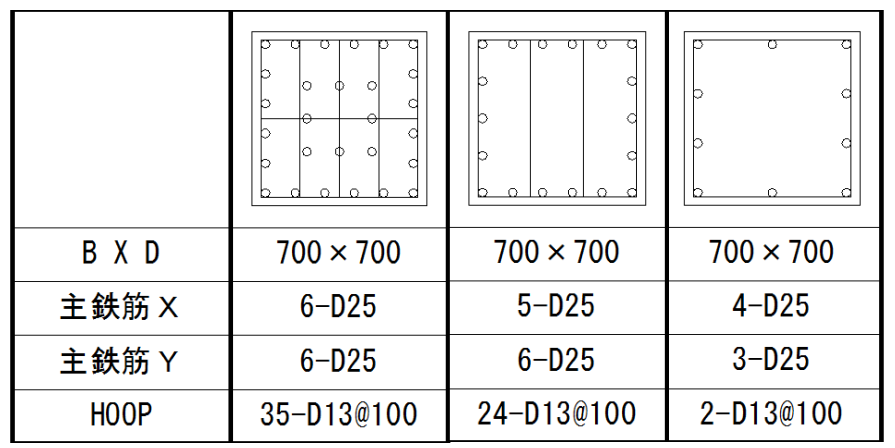
- 寄筋入力時の断面を以下に図示します
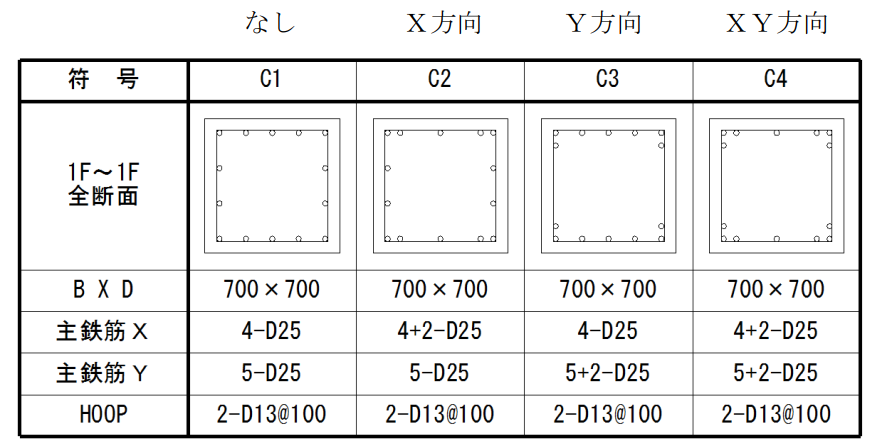
RC造大梁リスト・RC造片持梁リスト・RC造基礎梁リスト
RC造大梁リスト・RC造片持梁リスト・RC造基礎梁リスト
メインメニュー「部材リスト」→「RC造大梁」、「RC造片持梁」または「RC造基礎梁」を選択し、各部材リストのウインドウを開きます。断面寸法、配筋を直接入力により設定してください。
※「外端・中央・内端」の設定を行った場合でも、各大梁の外端・内端が自動認識されるわけではありません。各大梁で個別に設定する必要があります。デフォルトでは左端が外端、右端が内端として設定されています。
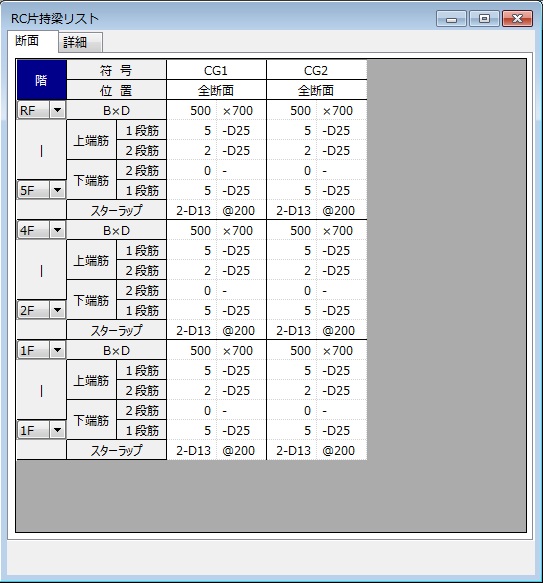
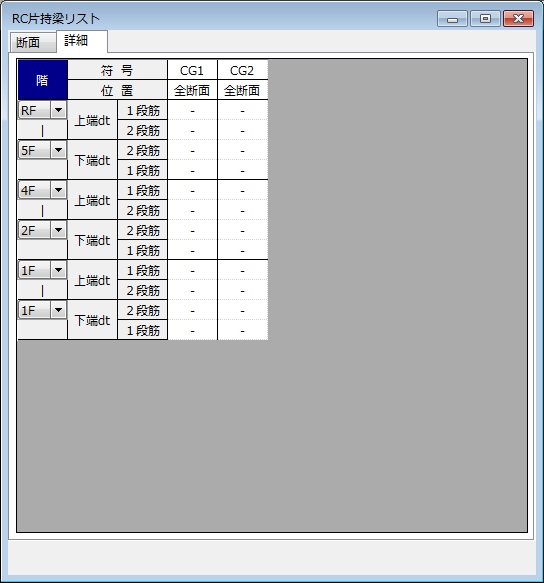
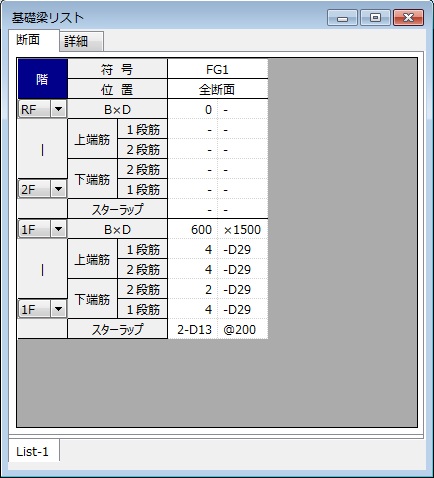
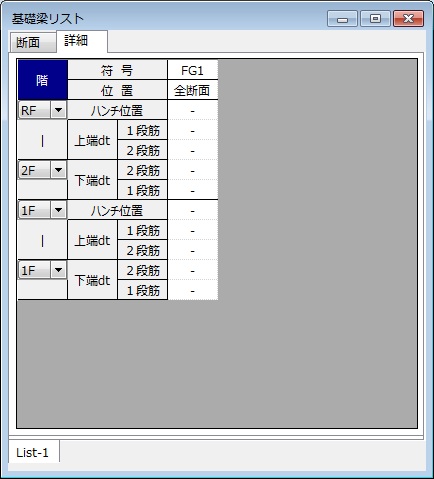
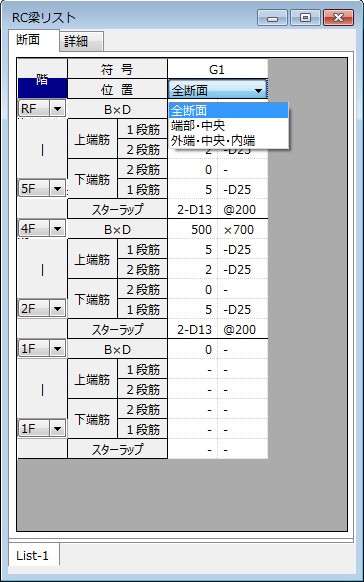
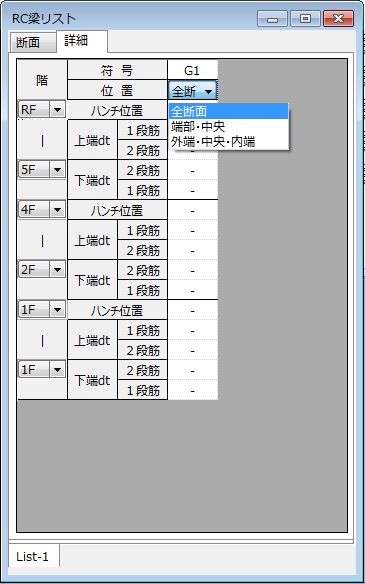
RC造大梁、RC造片持梁、基礎梁 断面リストの入力項目
| 項目 | 備考 |
|---|---|
| 符号 | 半角英数文字で入力します。 |
| B×D | 円形の場合はDを0として入力します。 |
| 1段筋, 2段筋 | 径は丸鋼をR、異形鉄筋をDとし、その他は使用材料で設定した径が使用できます。 |
| スターラップ | 径については同上です。 |
| 位置 | 「全断面」「両端・中央」「外端・中央・内端」から選択します。 |
RC造大梁、RC造片持梁、基礎梁 断面詳細の入力項目
| 項目 | 備考 |
|---|---|
| ハンチ位置 | ハンチの位置を設定します。 |
| 1段筋dt,2段筋dt | 未入力の場合、鉄筋使用材料の項目での設定値を採用します。 |
注意事項
「断面リスト」の入力値をクリアする場合は、「(数字の)0」を入力してください。
断面をクリアする場合(当該符号の部材を当該階で使用しない場合)は、「断面リスト」のBに「(数字の)0」を入力してください。
「断面詳細」の入力値をクリアする場合は、「(半角英数字の)-」を入力してください。
構造種別がSRC造の場合、同一部材のRC断面とS断面の符号は同じとしてください。
「断面詳細」で個々に重心位置を指定した場合は、「使用材料」→「鉄筋」で設定した鉄筋重心位置ではなく、こちらの値が採用されます(鉄筋参照)。
入力例
- デフォルト値の主筋および芯鉄筋の重心位置(dt)を以下に図示します。
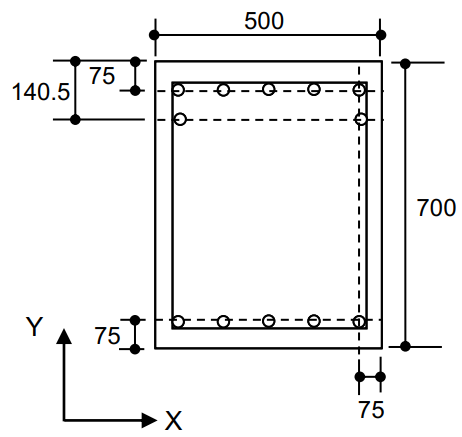 単位:mm
単位:mmB:500mm
D:700mm
上端1段筋:5-D25
上端2段筋:2-D25
下端1段筋:5-D25
Y方向
上、下端1段筋のdt:75mm(デフォルト値)
上端2段筋のdt:75+37.5+28=140.5mm(デフォルト値)
ここで、
鉄筋のあき=max(25×1.5=37.5,25)=37.5mm
D25の最外径=28mmX方向
dt:75mm(デフォルト値)
計算に用いるdtは、1段筋と2段筋のdtを重み付け平均した値とします。
上図の場合、上端のdtは以下のようになります。
上端1段筋のdt=75mm、上端2段筋のdt=140.5mm
計算に用いるdt=( 75mm×5本+140.5mm×2本) / ( 5+2本) ≒94mm
- RC大梁部材断面の入力例を以下に示します。
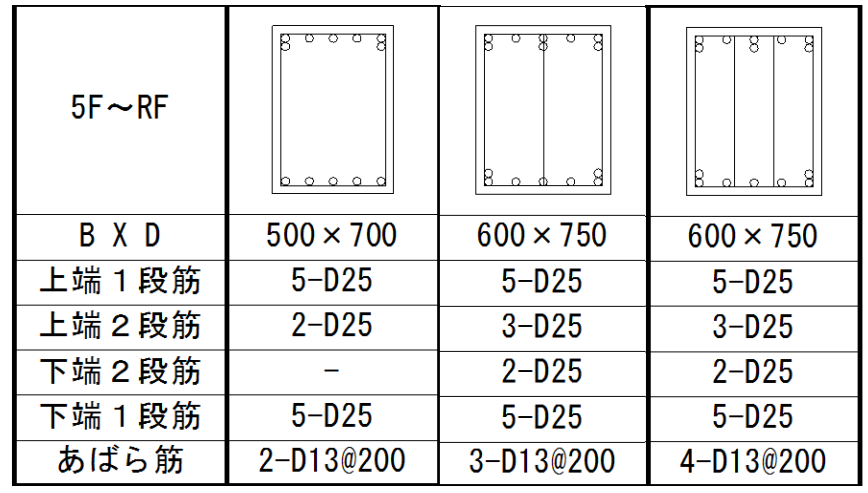
壁リスト
壁リスト
メインメニュー「部材リスト」→「RC造壁」を選択し、「壁リスト」のウインドウを開きます。符号名、断面寸法、配筋等を直接入力または選択により設定してください。
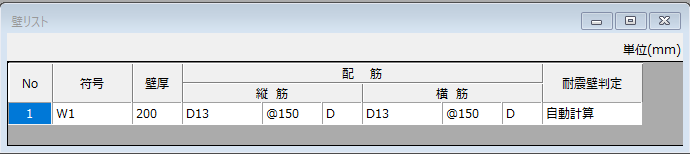
壁断面リストの入力項目
| 項目 | 備考 |
|---|---|
| 符号 | 半角英数文字で入力します。 |
| 壁厚 | 壁厚をmmで入力します。 |
| 径 | 径は丸鋼をR、異形鉄筋をDとし、その他は使用材料で設定した径が使用できます。 |
| 間隔 | 鉄筋ピッチをmmで入力します。 |
| S または D | S : シングル配筋、D : ダブル配筋 |
壁配筋タイプの変更
壁配筋タイプを変更する場合は、DまたはSのセルにカーソルを合わせてクリックし、プルダウンメニューから変更してください。Sはシングル配筋、Dはダブル配筋となります。
また、径は"D10D13"の様に入力することも可能です。
新規の符号を追加する場合
ウインドウ内にカーソルを合わせて右クリックするとメニューが表示されますので、「行新規」を選択してください。行の最後尾に新規の行が追加されます。
符号を削除する場合
削除する符号のセルにカーソルを合わせて右クリックするとメニューが表示されますので、「行削除」を選択してください。
耐震壁の判定について
本プログラムでは、フレーム内に壁として配置した部材に対して、1)~3)の条件を全て満たす場合は耐震壁としてモデル化します。なお、壁を配置する際には、RC造またはSRC造の部材に囲まれている必要があります。
スリットの指定がないこと*1。
「開口周比r0≦0.4」を満たすこと。
壁厚が120mm以上であること。
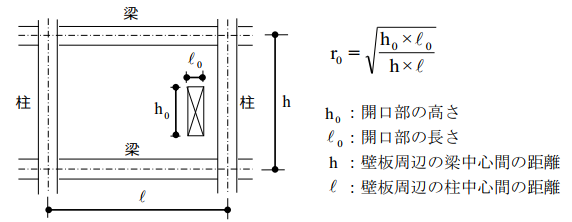
複数の開口部は、計算条件により面積の等価な1つの開口として扱うか包絡開口として扱います。
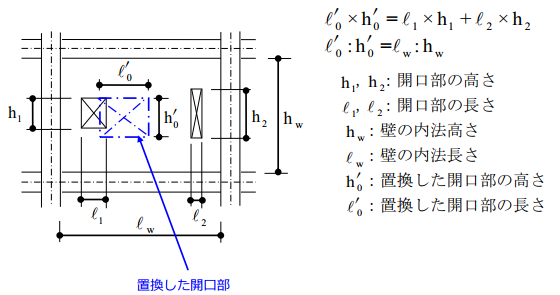
*1 スリットはモデルに壁を配置する際に個別に設定します(「耐震壁・粘性壁」参照)。
S造柱リスト
S造柱リスト
メインメニュー「部材リスト」→「S造柱」を選択し、「鉄骨柱リスト」ウインドウを開きます。符号名、部材サイズ等を直接入力または選択により設定してください。
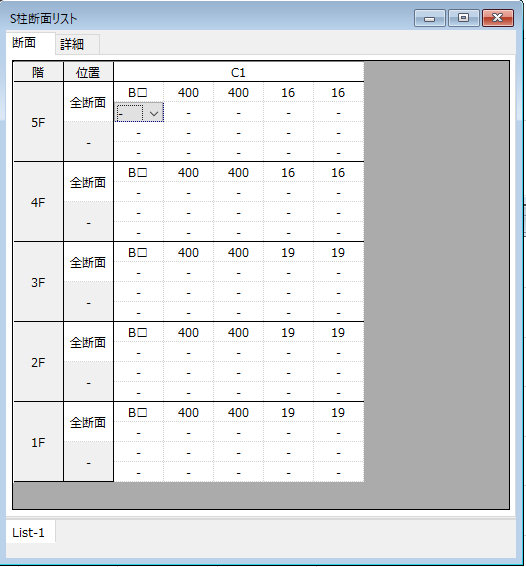
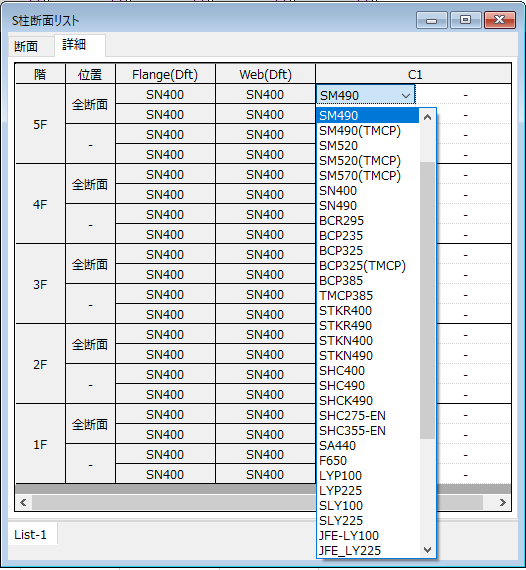
S造柱断面リストの入力項目
| 項目 | 備考 |
|---|---|
| 符号 | 半角英数文字で入力します |
| 断面形状*1 | 「HX,HY,BHX,BHY,□,B□,■,B■,○,B○,●,B●,-,同上」から選択してください。 |
| サイズ | 鋼材寸法を入力します。 |
| 位置 | 「全断面」「柱頭・柱脚」から選択してください。 |
*1 断面形状で選択する記号は以下の通りです。
断面形状の記号と部材名
| 記号 | 断面形状 |
|---|---|
| □ | 角形鋼管(規格品) |
| B□ | 角形鋼管(組立品) |
| ○ | 円形鋼管(規格品) |
| B○ | 円形鋼管(組立品) |
| ■ | CFT柱(角形鋼管,規格品) |
| B■ | CFT柱(角形鋼管,組立品) |
| ● | CFT柱(円形鋼管,規格品) |
| B● | CFT柱(円形鋼管,組立品) |
| HX,HY | H形鋼(規格品) |
| BHX,BHY | H形鋼(組立品) |
断面寸法の設定
断面寸法は、以下のとおり直接入力または選択して設定します。
- 角形鋼管(□,B□,■,B■)の場合
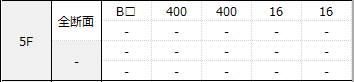
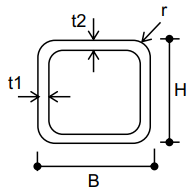
- H形鋼(HX,HY,BHX,BHY)の場合
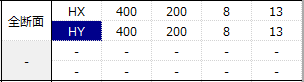
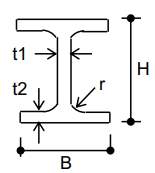
- 円形鋼管(○,B○,●,B●)の場合
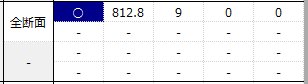
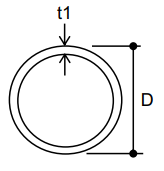
規格品の断面形状の設定
断面形状のプルダウンメニューから規格品の記号を選択すると、以下のウインドウが開きますので、任意の断面をクリックしてください。断面リストに選択した断面サイズの値が反映されます。
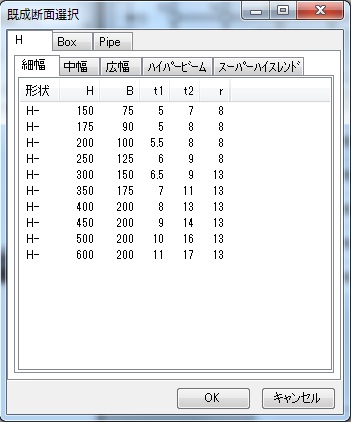
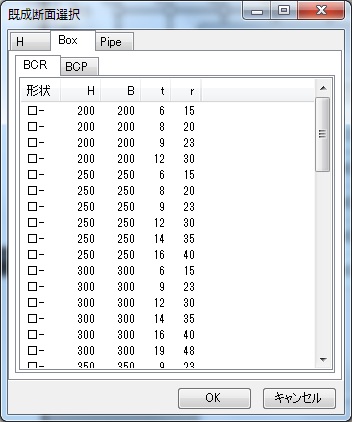
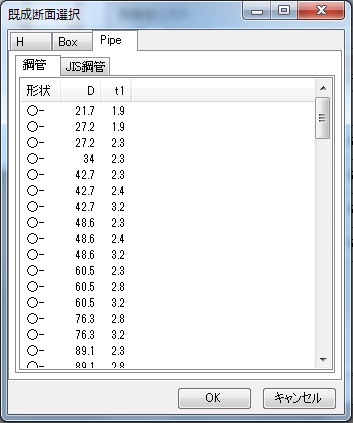
S造大梁リスト・S造片持梁リスト
S造大梁リスト・S造片持梁リスト
メインメニュー「部材リスト」→「S造大梁」「S造片持梁」を選択し、「鉄骨大梁リスト」「鉄骨片持梁リスト」ウインドウを開きます。符号名、部材サイズ等を直接入力または選択により設定してください。
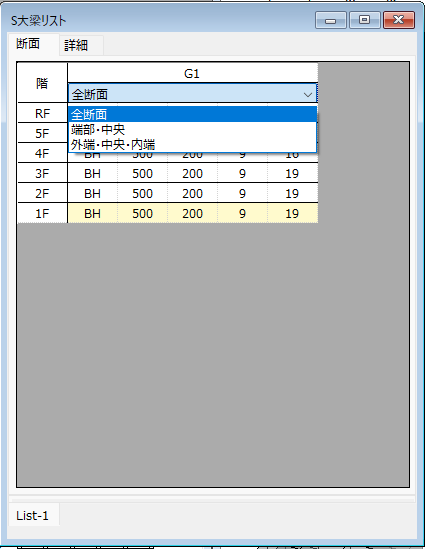
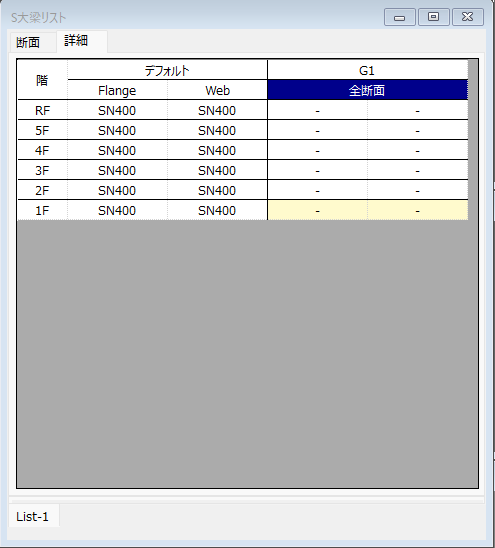
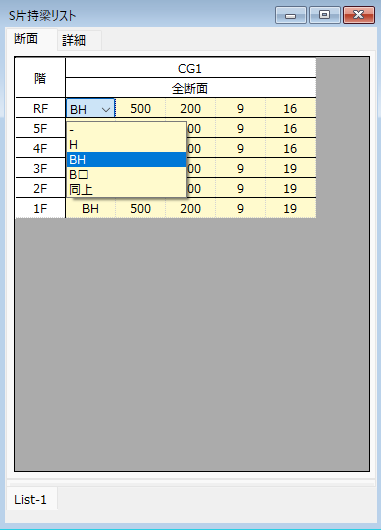
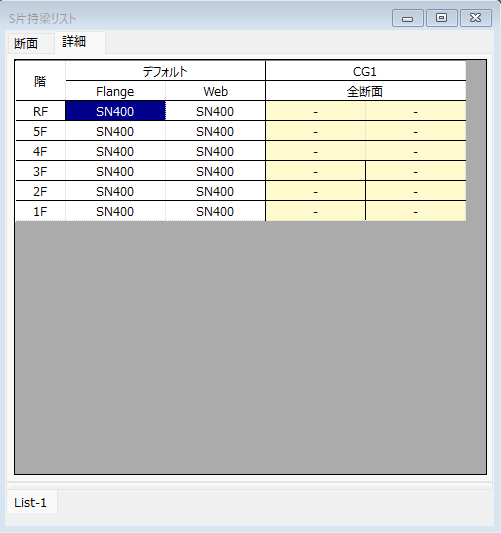
S造梁断面リストの入力項目
| 項目 | 備考 |
|---|---|
| 符号 | 半角英数文字で入力します |
| 断面形状*1 | 「H,BH,B□,-,同上」から選択してください。 |
| サイズ | 鋼材寸法を入力します。 |
| 位置 | 大梁:「全断面」「端部-中央」「外端-中央-内端」から選択, 片持ち梁:「全断面」「基端・先端」から選択してください。 |
*1 断面形状で選択する記号は以下の通りです。
断面形状の記号と部材名
| 記号 | 断面形状 |
|---|---|
| H | H形鋼(規格品) |
| BH | H形鋼(組立品) |
| B□ | 角形鋼管(組立品) |
断面寸法の設定
断面寸法は、以下のとおり直接入力または選択して設定します。
- H形鋼(H,BH)の場合
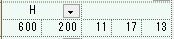
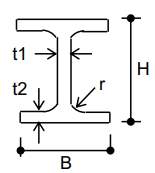
- 角形鋼管(B□)の場合
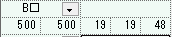
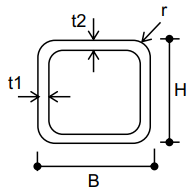
規格品の断面形状の設定
「S造柱リスト」を参照してください。
非充腹鉄骨柱リスト
非充腹鉄骨柱リスト
メインメニュー「部材リスト」→「非充腹SRC柱」を選択し、「非充腹鉄骨柱リスト」ウインドウを開きます。
※非充腹鉄骨は単独の部材としては計算できません。コンクリート断面が定義されている符号に対して非充腹鉄骨の効果を考慮することができます。
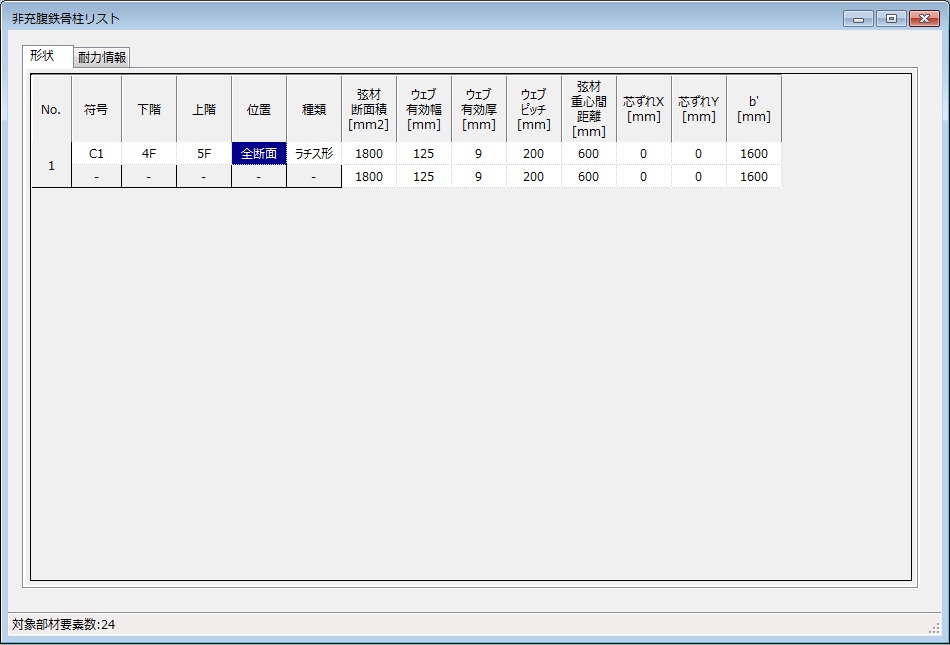
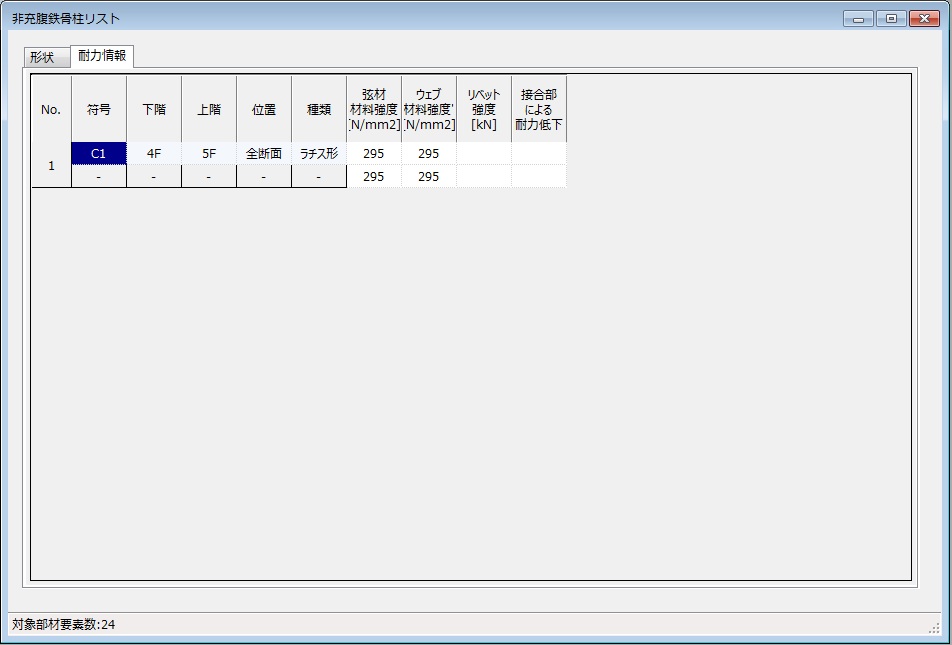
1段目がX方向、2段目がY方向の断面です。
符号 :非充腹鉄骨を配置する断面符号です。
下階 :非充腹鉄骨を配置する階の範囲の最下階です。
上階 :非充腹鉄骨を配置する階の範囲の最上階です。
位置 :「全断面」「柱頭」「柱脚」から選択できます。
種類 :「ラチス材」「格子材」から選択できます。
弦材断面積 :片側の弦材断面積を入力します。
ウェブピッチ :下図に示す通りピッチを入力します。
弦材重心間距離 :下図に示す弦材間の距離を入力します。
芯ずれX,Y :鉄骨材重心の断面重心からずれを入力します。(省略時、0)
b’ :柱幅から鉄骨フランジ幅を引いた値を入力します。ラチス材を選択した場合のみ入力します。
リベット強度 :リベットによる強度を入力します。(省略時、∞)入力した強度と柱のせん断耐力の小さい方を部材の耐力とします。
接合部による耐力低下:せん断耐力の低下率を入力します。(省略時、1.0)
非充腹鉄骨大梁リスト
非充腹鉄骨大梁リスト
メインメニュー「部材リスト」→「非充腹SRC大梁」を選択し、「非充腹鉄骨大梁リスト」ウインドウを開きます。入力する各項目は「非充腹鉄骨柱リスト」を参照してください。
※非充腹鉄骨は単独の部材としては計算できません。コンクリート断面が定義されている符号に対して非充腹鉄骨の効果を考慮することができます。
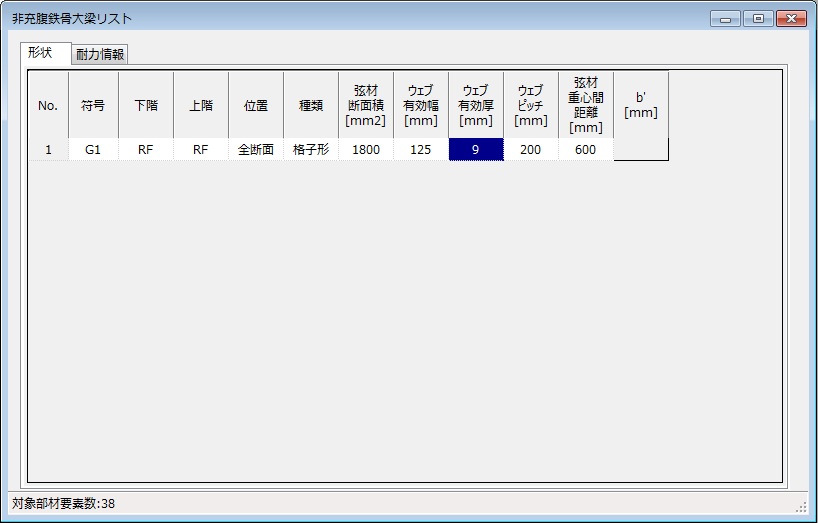
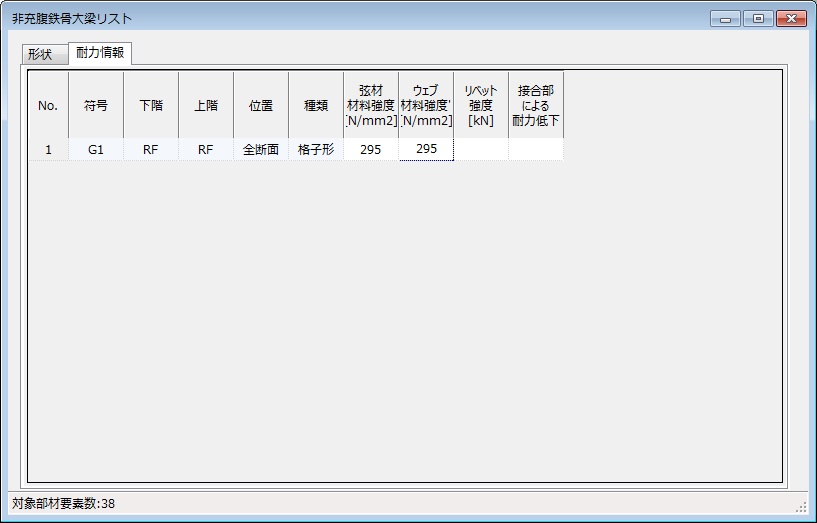
構法・工法の設定
構法・工法の設定
異種強度梁・PCa梁(階指定)
メインメニュー「部材リスト」→「構法・工法の設定」を選択し、「異種強度梁(階指定)」ウインドウを開きます。 階指定よりも個別指定が優先されます。
| 項目 | 内容 | デフォルト |
|---|---|---|
| 部材種別 | 現場打ち/PCaを選択します。 計算条件>断面算定計算条件>RC造条件2>水平接合面の検討にて「検討する」を選択した場合、「PCa」を選択した部材のみ水平接合面の検討を行います。 | 現場打ち |
異種強度梁・PCa梁(個別指定)
メインメニュー「部材リスト」→「構法・工法の設定」を選択し、「異種強度梁(個別指定) 」ウインドウを開きます。 階指定よりも個別指定が優先されます。 個別指定で適用範囲外となった場合は、階指定の値となります。
| 項目 | 内容 | デフォルト |
|---|---|---|
| 符号 | 個別指定を適用する梁符号を指定します。 | - |
| 階 | 個別指定を適用する階を範囲指定します。 | - |
| フレーム | 個別指定を適用するフレームを範囲指定します。 | - |
| 軸 | 個別指定を適用する軸を範囲指定します。 | - |
| 部材種別 | 異種強度梁・PCa梁(階指定)参照 | 同左 |
構造スラブ・平面応力要素
構造スラブ・平面応力要素
メインメニュー「部材リスト」→「平面応力要素」を選択し、「平面応力要素」ウインドウを開きます。コンクリート材料名を省略した場合、階デフォルト材料となります。
RC造壁開口リスト
RC造壁開口リスト
メインメニュー「部材リスト」→「RC造壁開口」を選択し、「開口リスト」ウインドウを開きます。ここでは開口位置、寸法の設定を行います。

| 項目 | 備考 |
|---|---|
| 符号 | 半角英数文字で入力します |
| 開口タイプ | 「タイプ1」~「タイプ5」から選択してください。 |
| 開口位置(L,H), 開口寸法(L0,H0) | |
| 重量 |
新規の符号を追加する場合
ウインドウ内にカーソルを合わせて右クリックするとメニューが表示されますので、「符号追加」を選択してください。最後尾に新規の符号の行が追加されます。
符号を削除する場合
削除する符号のセルにカーソルを合わせて右クリックし、表示されたメニューの「符号削除」を選択してください。
1つの符号に複数の開口を設定する場合
壁に複数の開口を配置する場合、配置する複数の開口を1つの符号内に設定しておく必要があります。
複数の開口を設定する符号のセルにカーソルを合わせて右クリックし、表示されたメニューの「符号に開口追加」を選択してください。新規の開口の行が最後尾に追加されます。

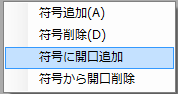

開口の行を削除する場合は、削除する開口の行のセルにカーソルを合わせて右クリックし、表示されたメニューの「符号から開口削除」を選択してください。
開口タイプの選択、開口位置・寸法の入力
開口の指定タイプを以下の5タイプから選択できます。図中の「+」は正の値、「-」は負の値を入れた場合を示します。開口位置「L」および「H」に(数字の)0を入力した場合は、柱面・梁下端になります。
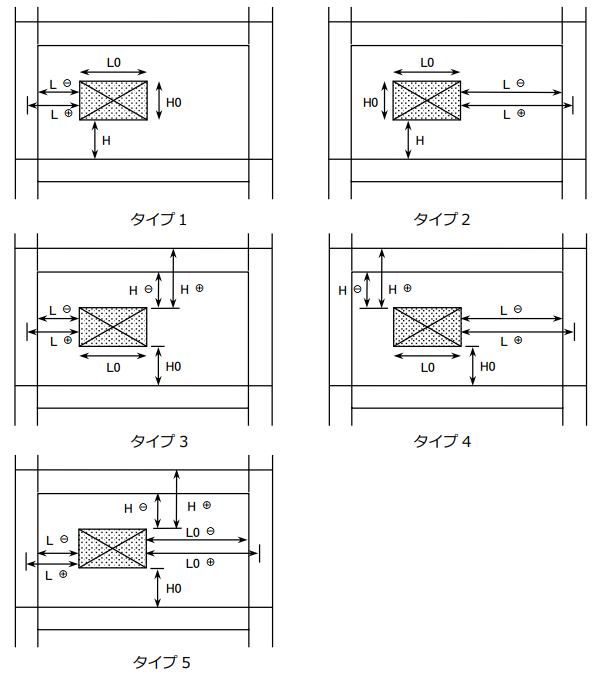
開口の入力例を以下に示します。
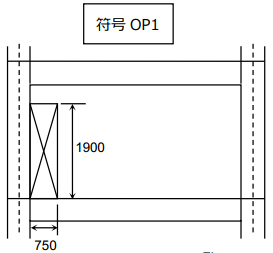
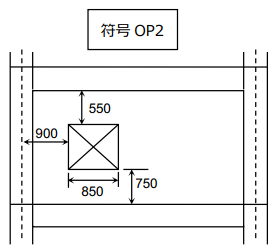
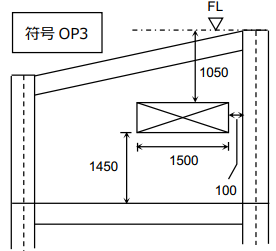

※高さ方向の開口位置・寸法は、「建築規模」→「スパン・階高」→「基本事項」で入力した階高を用いて求めてください。
大梁が鉛直方向に傾斜を持つ場合
大梁が鉛直方向に傾斜を持つ場合、各開口位置の基準となる高さは以下のように計算します。
- 上側大梁が傾斜を持つ場合は、低い方の節点位置を基準として梁上端からの寸法を用います。
- 下側大梁が傾斜を持つ場合は、高い方の節点位置を基準として梁上端からの寸法を用います。
開口部の重量
開口部の重量を考慮する場合は、「重量」のセルに数値を直接入力してください。開口部の重量は以下により算定します。
開口部の重量=「(入力値の)重量」×「開口部の面積」
S造ブレース
S造ブレース
メインメニュー「部材リスト」→「S造ブレース」を選択し、「ブレースリスト」ウインドウを開きます。ここではブレースの断面リストを作成します。

ブレース断面リストの入力項目
| 項目 | 備考 |
|---|---|
| 符号 | 半角英数文字で入力します。 |
| 形状 | 「BH(H形鋼),Box(角形鋼管),Pipe(円形鋼管),メーカー製品,性能直接入力,なし」から選択してください。 |
| H(D), A | BHまたはBoxの場合 : 断面サイズHを直接入力してください。 |
| Pipeの場合 : 断面サイズDを直接入力してください。 | |
| 性能直接入力の場合 : 有効断面積Aを直接入力してください。 | |
| B(t), i | BHまたはBoxの場合 : 断面サイズBを直接入力してください。 |
| Pipeの場合 : 断面サイズtを直接入力してください。 | |
| 性能直接入力の場合 : 断面二次半径iを直接入力してください。 | |
| tw, tf, R | BHまたはBoxの場合 : tw,tf,Rに数値を直接入力してください。Rを設定しない場合は0を入力してください。 |
| Pipeの場合 : 0を直接入力してください。 | |
| 性能直接入力の場合 : 0を直接入力してください。 | |
| 圧縮耐力 | 「許容応力,弾性,耐力ゼロ,終局耐力,安全座屈」から選択してください。耐力ゼロの場合は塑性率を計算しません。 |
| 引張耐力 | 「許容応力,弾性,耐力ゼロ,終局耐力」から選択してください。耐力ゼロの場合は塑性率を計算しません。 |
| 長期軸力の考慮 | ・「全体指定に従う」は、「応力計算条件」で指定したブレース長期軸力の考慮に従います。 |
| ・部材符号ごとに指定する場合は、「長期軸力を負担する、長期軸力を負担させない」を選択してください。 |
メーカー製品から選択する場合
「形状」を「メーカー製品」とした場合、製品選択ウィンドウが表示されます。採用したい製品の行を選択し、OKボタンを押して選択してください。
【現在のラインナップ】
JFEシビル KTブレース
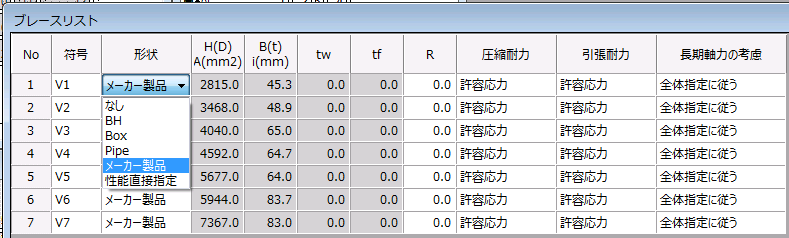
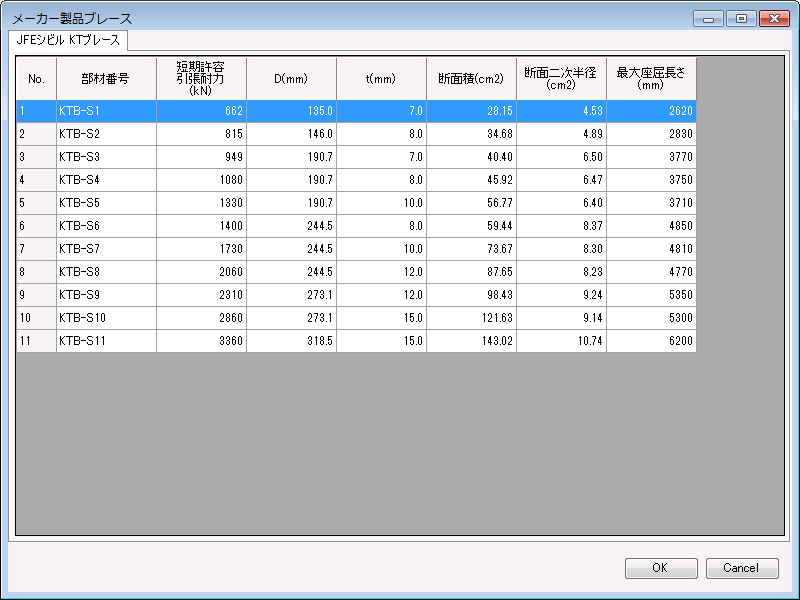
小梁
小梁
メインメニュー「部材リスト」→「小梁」を選択し、「小梁リスト」ウインドウを開きます。ここでは、RC造小梁とS造小梁の部材リストを作成します。
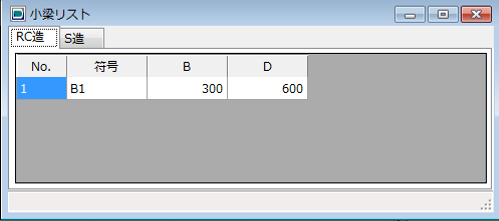
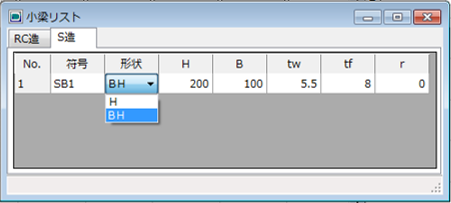
新規の符号を追加する場合
新規符号を挿入する直前の符号のセルにカーソルを合わせ、メニューの「符号追加」をクリックしてください。または、新規の符号を挿入する直前の符号のセルにカーソルを合わせて右クリックし、表示されたメニューの「符号追加」を選択してください。
行を削除する場合
削除する符号のセルにカーソルを合わせ、メニューの「符号削除」をクリックしてください。または、削除する符号のセルにカーソルを合わせて右クリックし、表示されたメニューの「行削除」を選択してください。
S造小梁の断面を設定する場合
S造小梁リストの「形状」のセルにカーソルを合わせてクリックし、プルダウンメニューからBH(組立品)またはH(規格品)を選択してください。BH(組立品)を選択した場合は、断面寸法を直接入力してください。H(規格品)を選択した場合は、以下のウインドウが開きますので、任意の断面をクリックしてください。ここのウインドウ上で選択した断面サイズの値は、自動的に断面リストに反映されます。
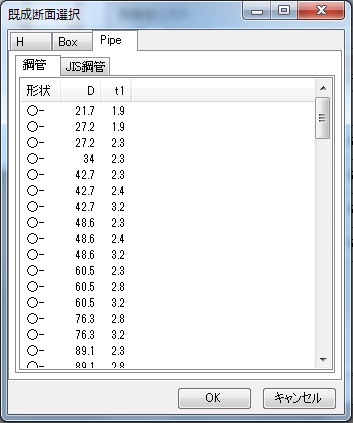
雑壁
雑壁
メインメニュー「部材リスト」→「雑壁」を選択し、「雑壁リスト」ウインドウを開きます。
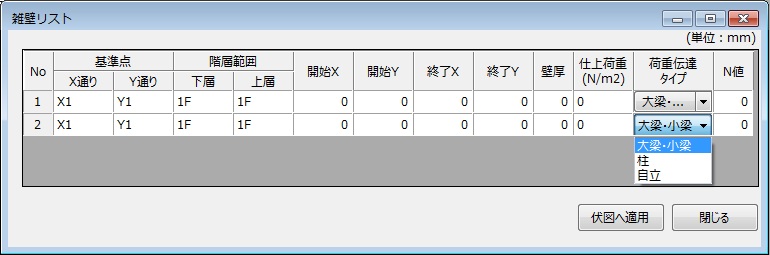
雑壁リストの入力事項
- 基準点の設定
雑壁の配置位置と形状は、基準点からの絶対座標上の距離と壁厚により決まります。基準点は、任意の通り軸の交点とします。「基準点」の「X通り」および「Y通り」のセルに通り軸名を直接入力してください。
- 階層範囲の設定
雑壁を配置する階層の範囲を設定します。「階層範囲」の「下層」および「上層」のセルに階名を直接入力してください。
- 雑壁の配置位置と形状の設定
雑壁の配置位置と形状を指定します。「開始X」「開始Y」「終了X」「終了Y」に、基準点からの絶対座標上の距離を直接入力してください。また「壁厚」を直接入力してください。
- 仕上げ荷重の設定
雑壁の仕上げ荷重を直接入力してください。雑壁の仕上げによる重量は以下により算定します。なお、2面仕上げの場合は1面に換算して入力してください。
「仕上げによる重量」=「意匠階高*1」×「壁長さ(幅)」×「雑壁の仕上げ荷重」
*1 意匠階高は「基本事項1」で入力した値を採用します。
- 雑壁の荷重伝達方法の設定
「荷重伝達タイプ」のセルにカーソルを合わせてクリックし、プルダウンメニューから荷重伝達方法を選択してください。
- 雑壁入力データを伏図に反映させる場合
雑壁リストのデータを伏図に反映させる場合は、ウインドウの「伏図へ適用」をクリックしてください。
符号を新規追加、削除、コピー・貼り付ける場合
「節点補正荷重」の操作方法を参照してください。
免震装置符号
免震装置符号
メインメニュー「部材リスト」→「免震装置符号」を選択し、「免震装置符号定義」ウインドウを開きます。設定した表示色は「免震層の配置検討」フォームでの表示色になります。左上の「免震装置諸元を表示」ボタンを押すと、登録されている免震装置のパラメータを参照し、符号に追加できます。
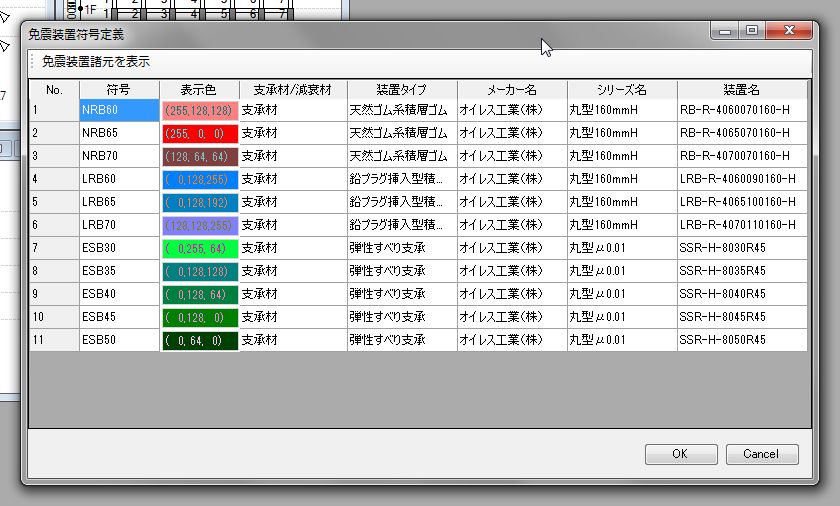
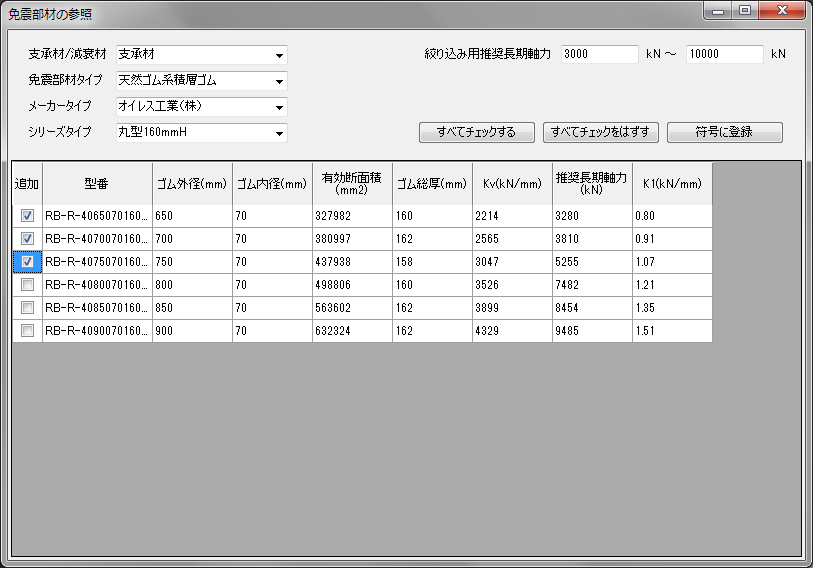
免震層の配置検討
免震層の配置検討
メインメニュー「部材リスト」→「免震層の配置検討」を選択し、「免震装置配置」ウインドウを開きます。ここでは、すでに配置されている装置と装置に作用する軸力から偏心率の計算を行うことが可能です。
本フォームにおいて装置の変更は可能ですが、すでに配置されている装置を削除したり未配置の箇所に装置を配置することはできません。装置を変更した場合、偏心率はその都度再計算され表示されます。ただし、装置変更にともなう長期軸力の変化は考慮されませんので、装置を変更した場合には必ずしも正確な偏心率とならない点にご注意ください。長期応力解析が完了している場合、「長期軸力の読み込み」ボタンをクリックすると最新の長期軸力が反映されます。
また、変更できる装置リストは下記の規則により決定します。製品番号で配置されている場合には変更に関する制約が多いため、柔軟に変更したい場合には符号により配置してください。
【免震装置が「符号」で配置されている場合】
定義済のすべての符号に変更できます。定義済の符号であれば、異なる支承材のタイプに変更することも可能です。
【免震装置が「製品番号」で配置されている場合】
同メーカー、同シリーズの他の製品番号にのみ変更できます。同シリーズ内におけるサイズのアップダウンにのみ対応しており、他メーカー・他シリーズへの変更、および支承材のタイプを変更することはできません。
例)
○オイレス工業 鉛プラグ挿入型積層ゴム 丸型160mm LRB-R-4060090160-H → オイレス工業 鉛プラグ挿入型積層ゴム 丸型160mm LRB-R-4060100160-H
×オイレス工業 鉛プラグ挿入型積層ゴム 丸型160mm LRB-R-4060090160-H → ブリヂストン 鉛プラグ挿入型積層ゴム ゴム総厚20cm LH060G4A
×ブリヂストン 鉛プラグ挿入型積層ゴム ゴム総厚16cm LL060G4A → ブリヂストン 鉛プラグ挿入型積層ゴム ゴム総厚20cm LH060G4A
×天然ゴム系積層ゴム → 鉛プラグ挿入型積層ゴム
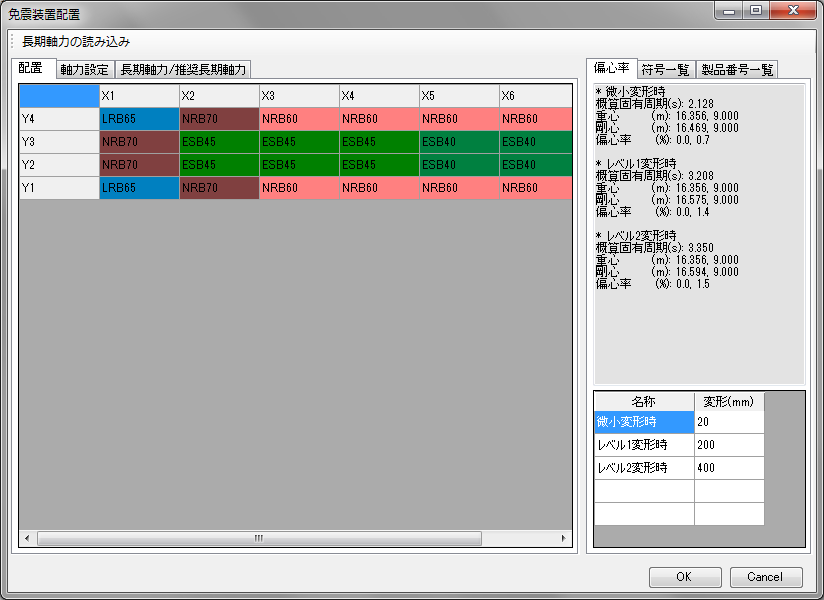
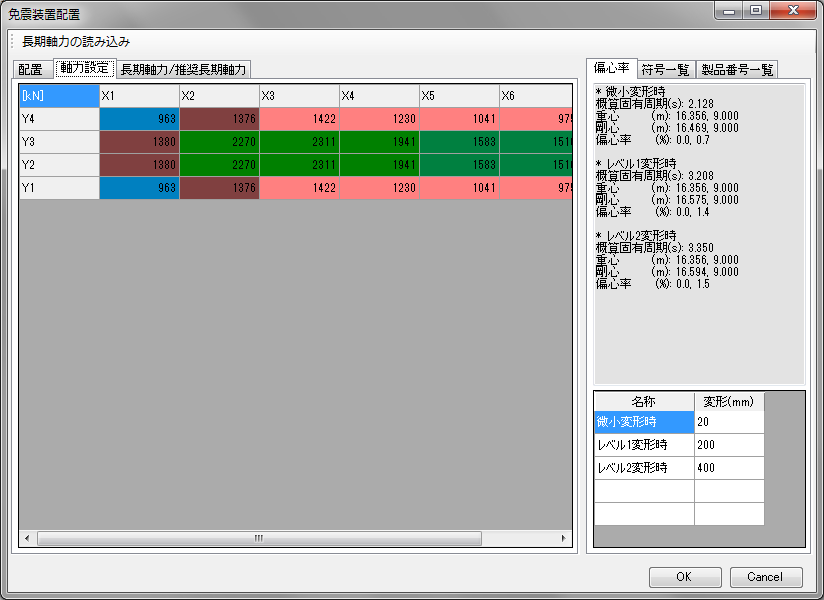
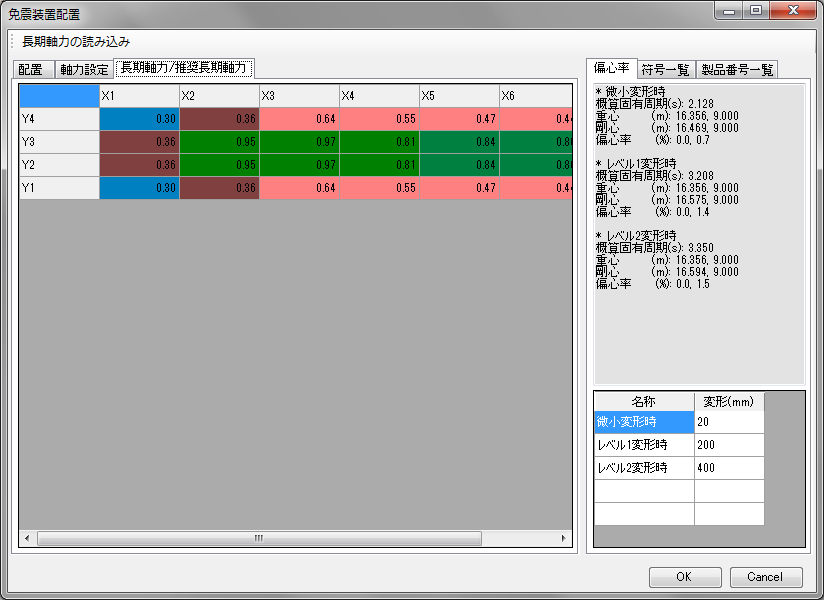
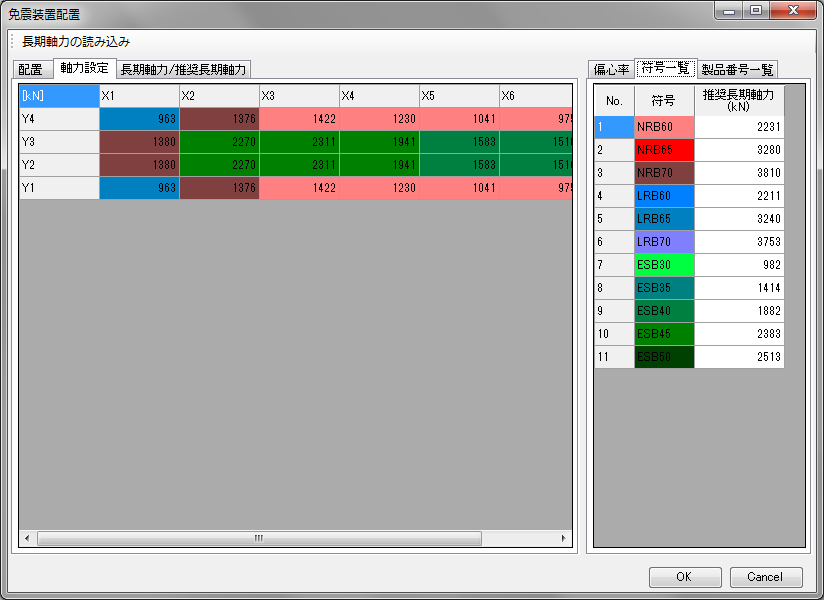
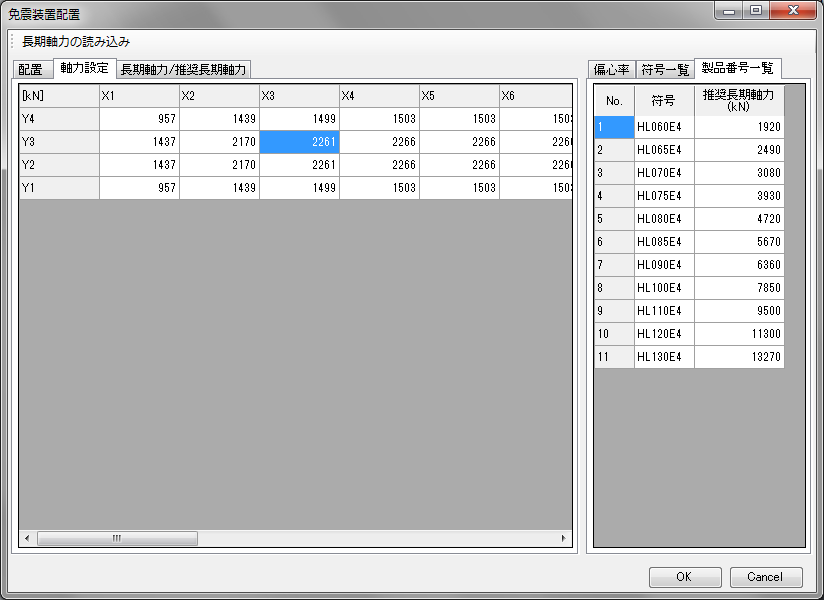
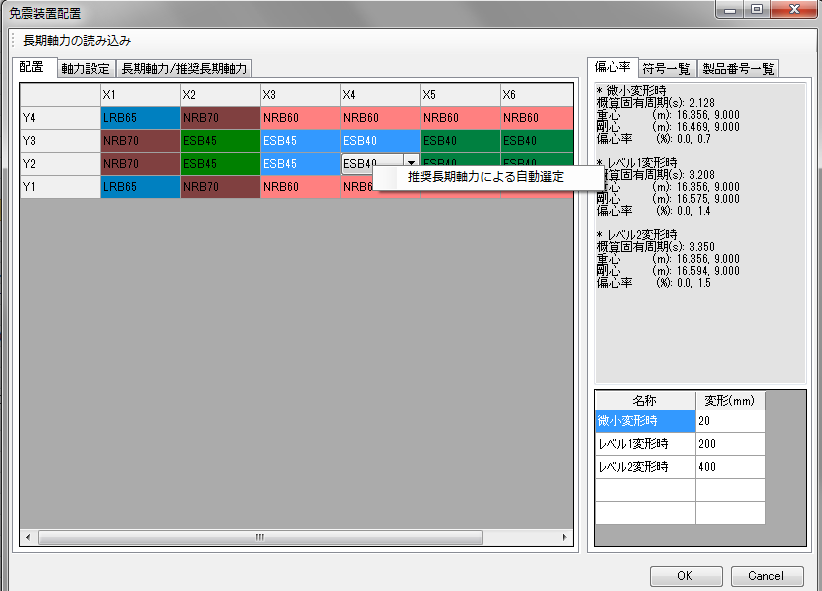
免震・制震ダンパー
免震・制震ダンパー
ここでは、ダンパーの部材リストを作成します。
ダンパーリストの共通操作
ダンパーリストの入力操作の共通事項を以下に示します。
符号を新規追加、削除、コピー・貼り付ける場合
ウインドウ上で右クリックするとメニューが表示されますので、行を新規追加する場合は「行新規」、行を削除する場合は「行削除」を選択してください。リストをドラッグして範囲指定後、右クリックすると、選択範囲のコピー、貼り付けができます。また、Microsoft Excelで作成した部材リストを貼り付けることも可能です。具体的な操作方法については、「節点補正荷重」を参照してください。
オイルダンパー(直接入力)
メインメニュー「部材リスト」→「免震・制震ダンパー」→「ブレース型」→「オイルダンパー(直接入力)」を選択します。間柱型の場合は、メインメニュー「部材リスト」→「免震・制震ダンパー」→「間柱型」→「オイルダンパー(直接入力)」を選択します。免震層の場合は、メインメニュー「部材リスト」→「免震・制震ダンパー」→「免震層用」→「オイルダンパー(直接入力)」を選択します。直列剛性を入力しない場合は非線形ダッシュポット部だけのモデルとなり、入力した場合は非線形ダッシュポットとバネが直列になったマクスウェルモデルとなります。
オイルダンパー(直接入力)の入力項目
| 項目 | 内容 |
|---|---|
| 符号 | 符号名を直接入力してください。 |
| 初期減衰 係数C | 初期減衰係数Cを直接入力してください。 |
| リリーフ 荷重Q | リリーフ荷重Qを直接入力してください。 省略時はリリーフしないものとします。 |
| リリーフ後 低下率α | リリーフ後低下率αを直接入力してください。 |
| 直列剛性K | 直列剛性Kを直接入力してください。 省略時は無限大とします。 |
| 支持部 断面積*1 | (節点間長さ)-(装置長さ)の材長と指定した断面積を持つ鋼材として支持剛性を計算します。直列剛性Kを入力した場合には、両者の直列ばねをマクスウェルモデルの剛性とします。省略時は無視します。 |
| 方向*2 | ダンパーの作用する方向として、XまたはYを直接入力してください。 X:支持柱の軸方向回転角に対して0°方向 Y:支持柱の軸方向回転角に対して90°方向 (軸方向回転角:柱選択時に画面右側に表示されるプロパティにおける回転角度) |
| 支持柱符号*2 | 制振部材が取り付く間柱の符号を指定します。 間柱は柱リストにてあらかじめ定義されている必要があります。 |
| 装置長さ | 支持部断面積を入力した場合に、支持部長さを(節点間長さ)-(装置長さ)として計算します。 |
| 装置重量 | ダンパー部分の重量を設定します。支持部の重量は、支持部断面積×支持部長さ×鋼材単位体積重量で計算して加算されます。重量を考慮しないとした場合、装置重量および支持部重量は考慮されません。 |
| 重量考慮 | 重量を考慮するかどうか設定します。重量を考慮しないとした場合、装置重量および支持部重量は考慮されません。 |
*1 ブレース型、免震層ダンパーのみ必要な項目です。
*2 間柱型のみ必要な項目です。
べき乗ダンパー(直接入力)
メインメニュー「部材リスト」→「免震・制震ダンパー」→「ブレース型」→「べき乗ダンパー(直接入力)」を選択します。間柱型の場合は、メインメニュー「部材リスト」→「免震・制震ダンパー」→「間柱型」→「オイルダンパー(直接入力)」を選択します。免震層の場合は、メインメニュー「部材リスト」→「免震・制震ダンパー」→「免震層用」→「オイルダンパー(直接入力)」を選択します。直列剛性を入力しない場合は非線形ダッシュポット部だけのモデルとなり、入力した場合は非線形ダッシュポットとバネが直列になったマクスウェルモデルとなります。
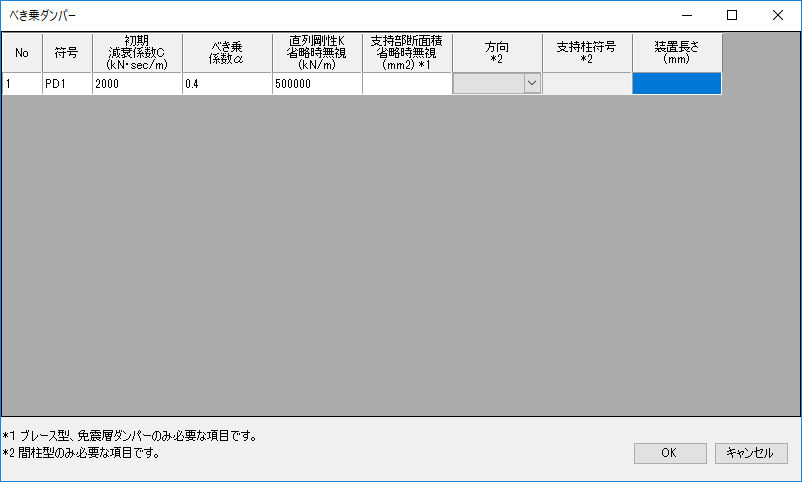 べき乗ダンパー(直接入力)の入力項目
べき乗ダンパー(直接入力)の入力項目| 項目 | 内容 |
|---|---|
| 符号 | 符号名を直接入力してください。 |
| 初期減衰 係数C | 初期減衰係数Cを直接入力してください。 ※ 減衰係数Cと減衰力Fの関係がF=C×Vαとなることから、次元を考慮すると減衰係数の単位は F[kN] = C[(kN/(m/s)]×Vα[m/s]となります。カタログ値における減衰係数の単位表記がm系でない場合、αを考慮して単位変換する必要がある点にご注意ください。 |
| 直列剛性K | 直列剛性Kを直接入力してください。 省略時は無限大とします。 |
| 支持部 断面積*1 | (節点間長さ)-(装置長さ)の材長と指定した断面積を持つ鋼材として支持剛性を計算します。直列剛性Kを入力した場合には、両者の直列ばねをマクスウェルモデルの剛性とします。省略時は無視します。 |
| 方向*2 | ダンパーの作用する方向として、XまたはYを直接入力してください。 X:支持柱の軸方向回転角に対して0°方向 Y:支持柱の軸方向回転角に対して90°方向 (軸方向回転角:柱選択時に画面右側に表示されるプロパティにおける回転角度) |
| 支持柱符号*2 | 制振部材が取り付く間柱の符号を指定します。 間柱は柱リストにてあらかじめ定義されている必要があります。 |
| 装置長さ | 支持部断面積を入力した場合に、支持部長さを(節点間長さ)-(装置長さ)として計算します。 |
*1 ブレース型、免震層ダンパーのみ必要な項目です。
*2 間柱型のみ必要な項目です。
座屈拘束ブレース(直接入力)
メインメニュー「部材リスト」→「免震・制震ダンパー」→「ブレース型」→「座屈拘束ブレース(直接入力)」を選択します。
配置については、「ブレース」、「節点間ブレース」を参照してください。
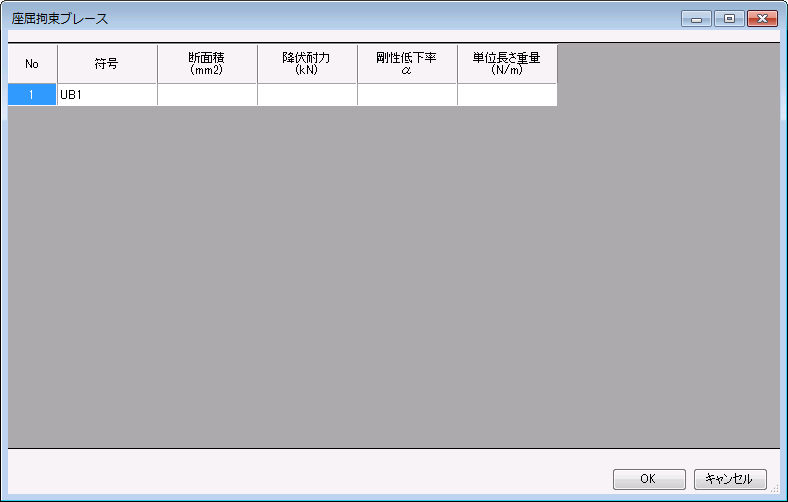
座屈拘束ブレース(直接入力)の入力項目
| 項目 | 内容 |
|---|---|
| 符号 | 符号名を直接入力してください。 |
| 断面積 | 断面積を直接入力してください。 |
| 降伏耐力 | 降伏耐力を直接入力してください。 |
| 剛性低下率α | 第2剛性の初期剛性に対する倍率を入力してください。 省略時は完全バイリニアとします。 |
| 単位長さ重量 | 単位長さあたりの重量を入力してください。 |
日鉄エンジニアリング アンボンドブレース
メインメニュー「部材リスト」→「免震・制震ダンパー」→「ブレース型」→「日鉄エンジニアリング アンボンドブレース」を選択し、ウインドウを開きます。
配置については、「ブレース」、「節点間ブレース」を参照してください。


「日鉄エンジニアリング アンボンドブレース」入力画面
日鉄エンジニアリング アンボンドブレースの入力項目
| 項目 | 内容 |
|---|---|
| 符号 | 符号名を直接入力してください。 |
| 製品番号 | 製品番号をプルダウンメニューより選択してください。選択した製品番号に応じて製品番号末番プルダウンメニューが設定されます。 選択可能な製品番号と製品番号末番の組み合わせ、諸元については、表5.15.3、表5.15.4を参照してください。 |
| 製品番号末番 | 製品番号末番をプルダウンメニューより選択してください。 |
| 座屈長さ低減距離 | 座屈長さ低減距離L1*1を直接入力してください。 芯芯間距離から2×L1を引いた長さを座屈長さとして断面算定に用います。 |
| 等価剛性倍率φA | アンボンドブレースの等価剛性倍率を直接入力してください。製品の断面積から計算される軸剛性に対する剛性倍率です。 |
| 直接入力 σy | 非線形解析時の降伏点を直接入力してください。 省略時は製品番号から決定します。 |
| 剛性低下率 | 第2剛性の初期剛性に対する倍率を入力します*2。 省略時は完全バイリニアとします。 |
*1 各部の長さを以下に図示します。
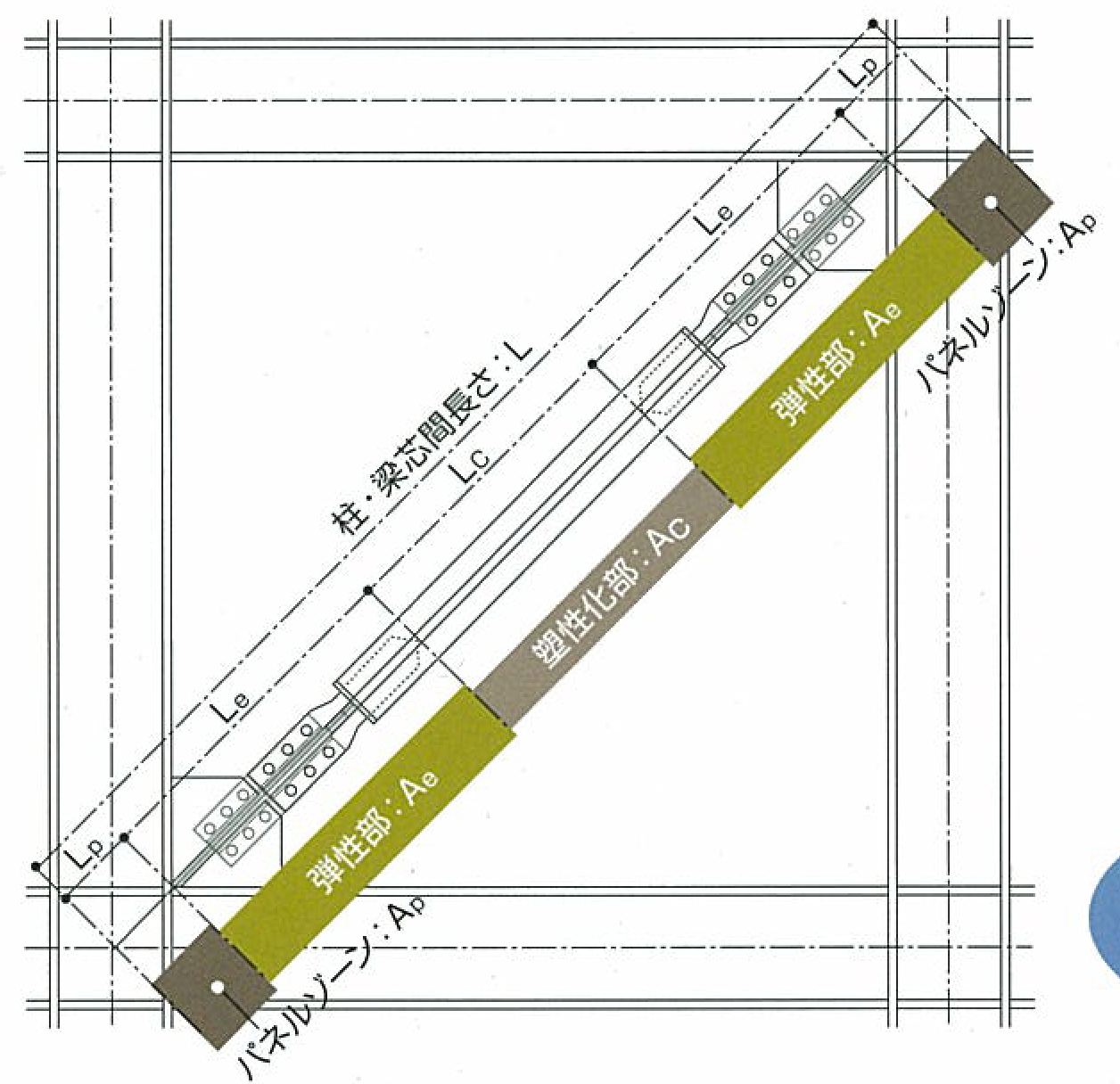
ここで、
$L$:芯芯間距離(柱・梁芯間長さ)
$L_1$:座屈長さ低減距離
$(=Lp+Le)$
座屈長さ=
$4L-L_1×2 =L_c$
*2 アンボンドブレースの履歴特性を以下に図示します。
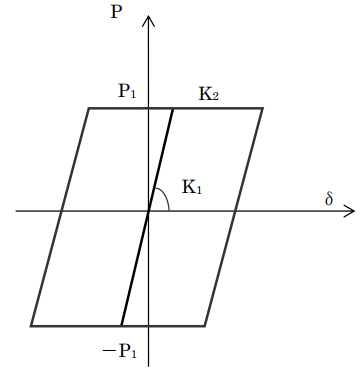
ここで、
$K_1$:ブレースの初期剛性(等価剛性)
$K_2$:ブレースの第2剛性
$P$:折れ点耐力
アンボンドブレースの履歴特性
アンボンドブレースの履歴特性
○アンボンドブレース(耐震タイプ)は下表の通りです。
アンボンドブレース(耐震タイプ)一覧
メーカー資料より

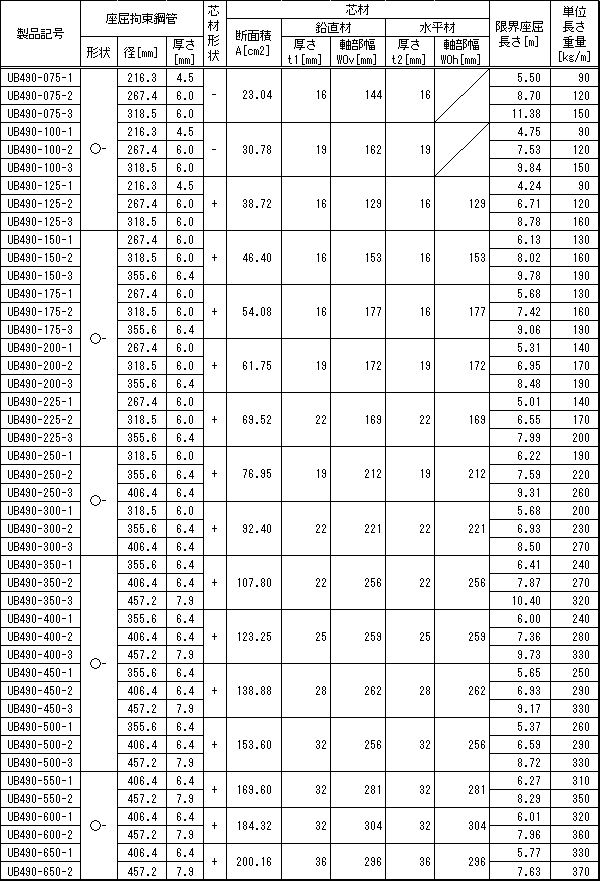
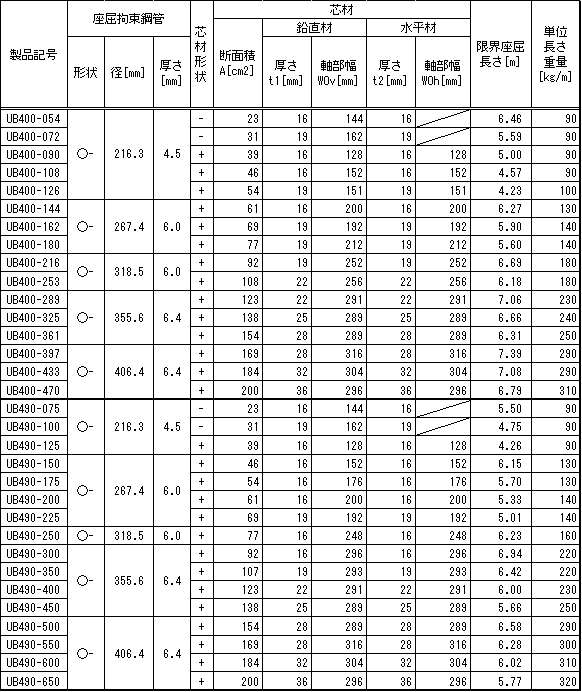
○アンボンドブレース(制振タイプ)は下表の通りです。
アンボンドブレース(制振タイプ)一覧
メーカー資料より
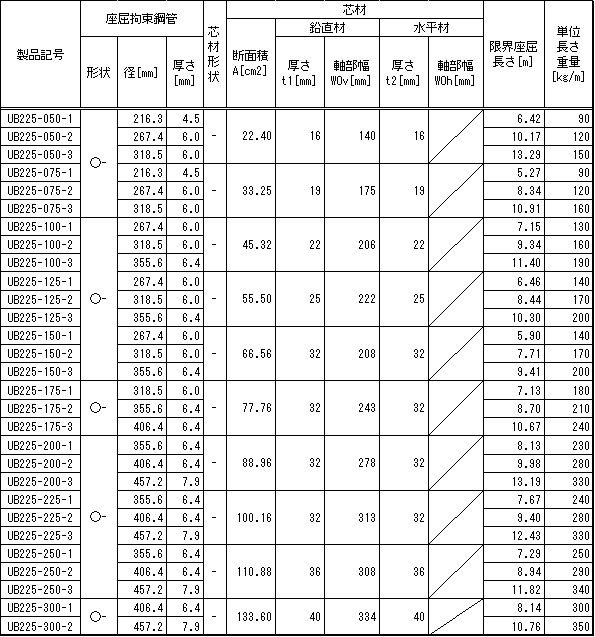
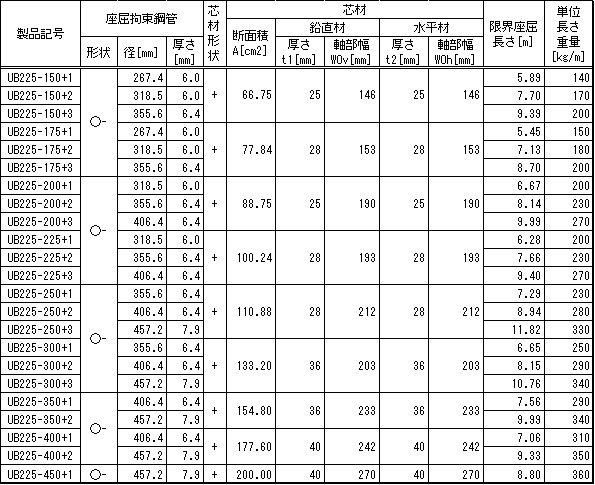
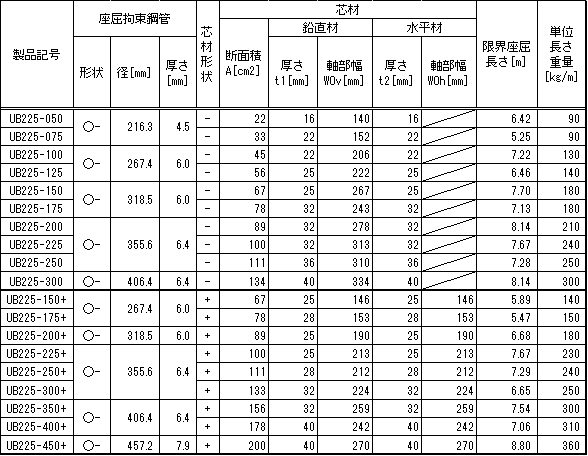
日鉄住金関西工業SUB
メインメニュー「部材リスト」→「免震・制震ダンパー」→「ブレース型」→「日鉄住金関西工業SUB」を選択し、ウインドウを開きます。
配置については、「ブレース」、「節点間ブレース」を参照してください。

日鉄住金関西工業SUBの入力項目
| 項目 | 内容 |
|---|---|
| 符号 | 符号名を直接入力してください。 |
| 鋼材種別 | 鋼材種別をプルダウンメニューより 選択してください。選択可能な鋼材種別は以下のとおりです。LY100(完全弾塑性) LY100(トリリニア)*1 LY225(バイリニア) SN400(バイリニア) SN490(バイリニア)*1 トリリニアモデルの適用範囲は以下になります。(最大軸力)< 2.5 × (第 1 折れ点耐力) |
| 芯材断面積 | 芯材の断面積を直接入力してください。 |
| 剛性倍率 | 剛性倍率を直接入力してください。 |
| 降伏強度 | 部材の降伏強度を直接入力してください。 |
| 耐力上昇率 | 耐力上昇率を直接入力してください。 |
| K2/K1 | トリリニアモデルまたはバイリニアモデルの場合のみ、第 2 剛性の初期剛性に対する剛性低下率を直接入力してください*1。 |
| P2/P1 | トリリニアモデルの場合のみ、 第 2 折れ点の第 1 折れ点に対する倍率を直接入力してください*1。 |
| K3/K1 | トリリニアモデルの場合のみ、 第 3 剛性の初期剛性に対する剛性低下率を直接入力してください*1。 |
*1 バイリニアモデルとトリリニアモデルの履歴特性を以下に図示します。
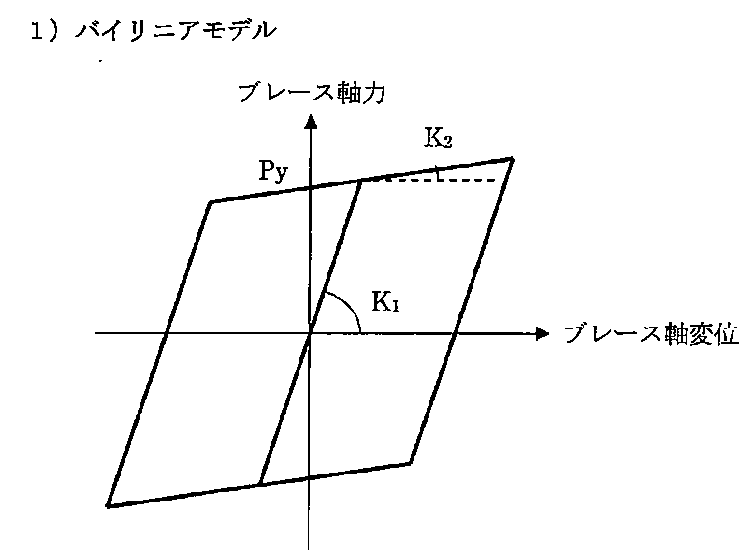
$P$:第一折れ点耐力
$K_1$:初期剛性(=K1)
$K_2$:第2剛性(=K2)
バイリニアモデルの履歴特性図
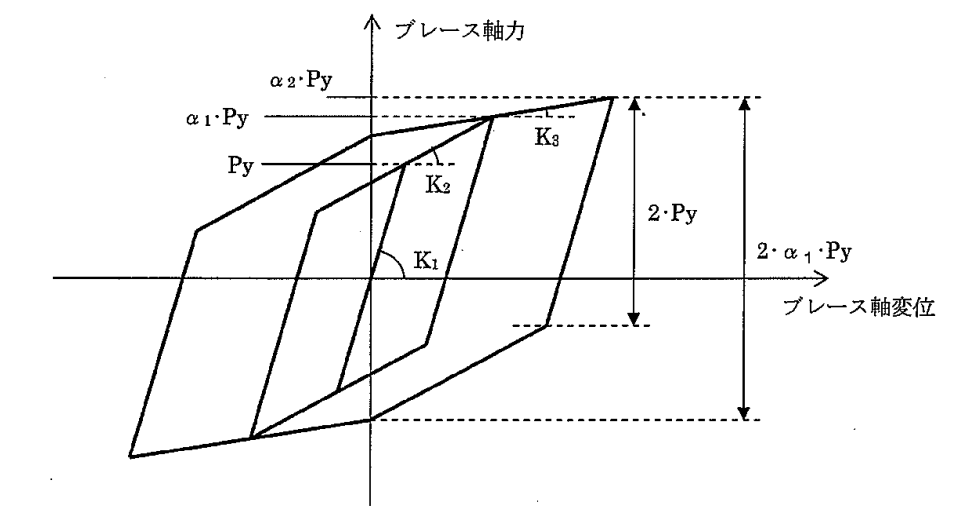
$K_1$:初期剛性(=K1)
$K_2$:第2剛性(=K2)
$K_3$:第3剛性(=K3)
$P_1$:第一折れ点耐力(=P)
$P_2$:第二折れ点耐力(=α1・P)
$P_3$:第三折れ点耐力(=α2・P)
$α_1 =2.0、α_2=2.5$は固定とします。
トリリニアモデルの履歴特性図
免制震ディバイス RDTダンパー
メインメニュー「部材リスト」→「免震・制震ダンパー」→「ブレース型」→「免制震ディバイスRDTダンパー」を選択します。免震層の場合は、メインメニュー「部材リスト」→「免震・制震ダンパー」→「免震層用」→「免制震ディバイスRDTダンパー」を選択します。
配置については、「ブレース」、「節点間ブレース」を参照してください。
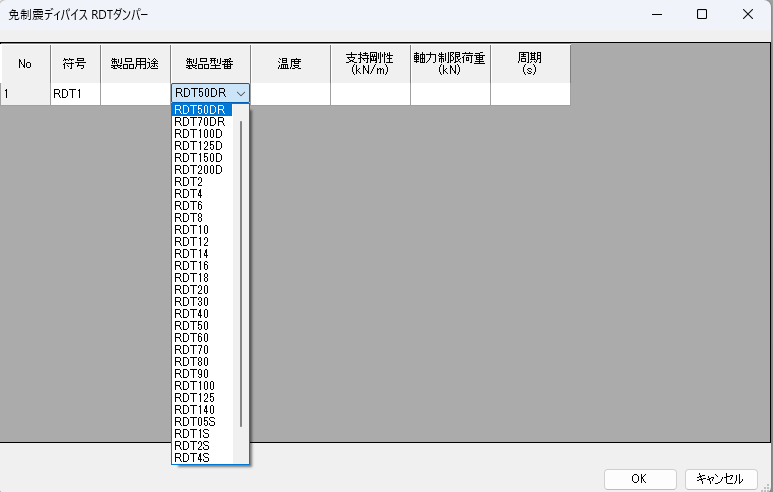
免制震ディバイス RDTダンパーの入力項目
| 項目 | 内容 |
|---|---|
| 符号 | 符号名を直接入力してください。 |
| 製品用途 | プルダウンメニューより「制震用」または「免震用」のいずれかを選択してください。 |
| 製品型番 | 製品型番をプルダウンメニューより選択してください。 |
| 温度 | 粘性体温度を直接入力してください。 参考:製品の基準温度は20℃としています。 |
| 支持剛性 | 支持剛性(直列ばね剛性)を直接入力してください。 省略時は無限大とします。 ※支持剛性が大きすぎると解が発散することがありますので、適切な剛性を設定してください。 |
| 軸力制限 荷重 | 取り付きばねの軸力制限荷重を直接入力してください。 省略時は弾性とし、剛性低下率α=0.0とします。 本コマンドは支持剛性を入力した場合のみ有効になります。 |

免制震ディバイス iRDTダンパー
メインメニュー「部材リスト」→「免震・制震ダンパー」→「ブレース型」→「免制震ディバイスiRDTダンパー」を選択します。免震層の場合は、メインメニュー「部材リスト」→「免震・制震ダンパー」→「免震層用」→「免制震ディバイスiRDTダンパー」を選択します。
配置については、「ブレース」、「節点間ブレース」を参照してください。
免制震ディバイス iRDTダンパーの入力項目
| 項目 | 内容 |
|---|---|
| 符号 | 符号名を直接入力してください。 |
| 減衰係数 | 減衰係数を入力してください。 |
| 非線形 乗数 | 非線形乗数を入力してください。 |
| 等価質量 | 等価質量を入力してください。 |
| 軸力制限荷重 | 頭打ちになる軸力を入力してください。 |
| 支持剛性(正) | 正側の支持剛性を入力してください。 |
| 支持剛性(負) | 負側の支持剛性を入力してください。 |
オイレス工業粘性制震壁
メインメニュー「部材リスト」→「免震・制震ダンパー」→「壁型」→「オイレス工業粘性制振壁」を選択し、ウインドウを開きます。間柱型の場合は、メインメニュー「部材リスト」→「免震・制震ダンパー」→「間柱型」→「オイレス工業粘性制振壁」を選択します。配置については「耐震壁・粘性壁」、「柱」を参照してください。 せん断隙間距離がゼロの場合は、抵抗力ゼロとして計算します。支持剛性を入力しない場合は非線形ダッシュポット単体でモデル化され、入力した場合はマックスウェル型(バネとダッシュポットの直列モデル)でモデル化されます*1。

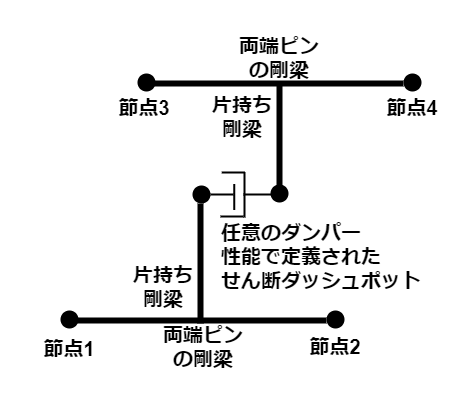
オイレス工業粘性制震壁の入力項目
| 項目 | 内容 |
|---|---|
| 符号 | 符号名を直接入力してください。 |
| せん断断面積 | せん断断面積を直接入力してください。 |
| せん断隙間 | せん断隙間距離を直接入力してください。 省略時は抵抗力ゼロと計算します。 |
| 温度 | 粘制体温度を直接入力してください。 |
| 支持剛性 | 支持剛性を直接入力してください。 |
| 制振壁高さ | 制振壁部分の高さを入力してください。間柱配置の場合のみ入力が必要です。 |
| 方向 | 制振要素の作用する方向として、XまたはYを直接入力してください。間柱配置の場合のみ入力が必要です。 X:支持柱の軸方向回転角に対して0°方向 Y:支持柱にの軸方向回転角対して90°方向 (軸方向回転角:柱選択時に画面右側に表示されるプロパティにおける回転角度) |
| 支持柱符号 | 支持柱の符号を入力してください。(間柱のみ) |
| 静的解析時剛性 | 静的解析時の剛性を直接入力してください。 |
| 静的解析時 折れ点耐力 | 静的解析時の折れ点耐力を直接入力してください。 |
免制震ディバイス 粘性制震壁
メインメニュー「部材リスト」→「免震・制震ダンパー」→「壁型」→「免制震ディバイス 粘性制振壁」を選択し、ウインドウを開きます。配置については「耐震壁・粘性壁」を参照してください。 支持ばねを介さず、非線形ダッシュポット単体でモデル化されます*1。1次固有周期を入力しない場合は、建物1次固有周期を採用します。

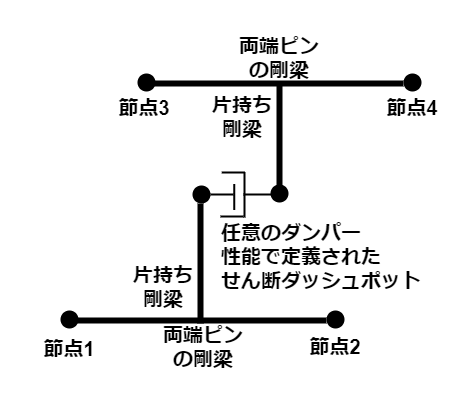
免制震ディバイス 粘性制震壁の入力項目
| 項目 | 内容 |
|---|---|
| 符号 | 符号名を直接入力してください。 |
| せん断断面積 | せん断断面積を直接入力してください。 |
| せん断隙間 | せん断隙間距離をプルダウンメニューから選択してください。 選択可能な値は「4.0mm」と「5.0mm」です。 |
| 温度 | 粘制体温度を直接入力してください。 |
| 縦横比 | 縦横比を直接入力してください。 省略時は自動計算します。 |
| 1次固有周期 | 1次固有周期を直接入力してください。 省略時は建物1次固有周期を採用します。 |
| 静的解析時 剛性 | 静的解析時の剛性を直接入力してください。 省略した場合、静的解析時にモデル化しません。 |
| 静的解析時 折れ点耐力 | 静的解析時の折れ点耐力を直接入力してください。省略時は弾性とします。 |
間柱型鋼材ダンパー(直接入力)
メインメニュー「部材リスト」→「免震・制震ダンパー」→「間柱型」→「間柱型鋼材ダンパー」を選択し、ウインドウを開きます。
配置については「柱」を参照してください。
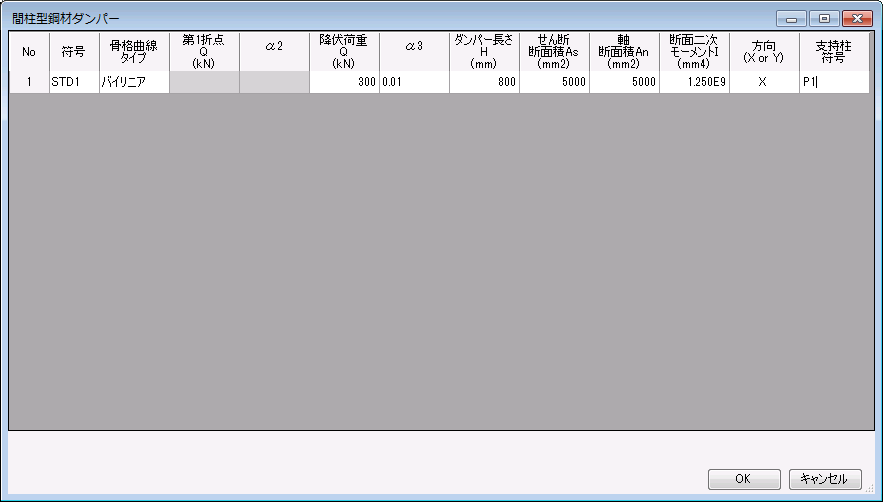
間柱型鋼材ダンパー(直接入力)の入力項目
| 項目 | 内容 |
|---|---|
| 符号 | 符号名を直接入力してください。 |
| 骨格曲線タイプ | 骨格曲線タイプを下記から設定できます。 ・弾性 ・バイリニア ・トリリニア |
| 第一折点Q | 骨格曲線タイプでトリリニアを選択した時のみ設定可能になります。 第一折点Qを直接入力してください。 |
| α2 | 骨格曲線タイプでトリリニアを選択した時のみ設定可能になります。 第一折点通過後の剛性低下率を直接入力してください。 |
| 降伏荷重Q | 骨格曲線タイプでバイリニア、トリリニアを選択した時のみ設定可能になります。 降伏荷重Qを直接入力してください。 |
| α3 | 骨格曲線タイプでバイリニア、トリリニアを選択した時のみ設定可能になります。 降伏荷重通過後の剛性低下率を直接入力してください。 |
| ダンパー長さH | ダンパー長さHを直接入力してください。 |
| せん断断面積As | せん断断面積Asを直接入力してください。 |
| 軸断面積An | 軸断面積Anを直接入力してください。 |
| 断面二次モーメント | 断面二次モーメントを直接入力してください。 |
| 方向(XorY) | ダンパーの作用する方向として、XまたはYを直接入力してください。 X:支持柱の軸方向回転角に対して0°方向 Y:支持柱の軸方向回転角に対して90°方向 (軸方向回転角:柱選択時に画面右側に表示されるプロパティにおける回転角度) |
| 支持柱符号 | 支持柱の符号を直接入力してください。 |
日鉄エンジニアリング ユニットゴムダンパー
メインメニュー「部材リスト」→「免震・制震ダンパー」→「間柱型」→「日鉄エンジニアリング ユニットゴムダンパー」を選択し、ウインドウを開きます。
配置については「柱」を参照してください。
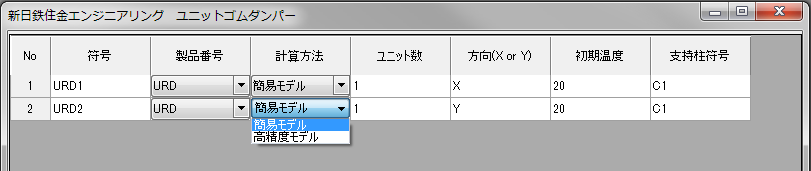
日鉄エンジニアリング ユニットゴムダンパーの入力項目
| 項目 | 内容 |
|---|---|
| 符号 | 符号名を直接入力してください。 |
| 製品番号 | 製品番号をプルダウンメニューから選択してください。 選択可能な製品番号は「URD」です。 |
| 計算方法 | 計算方法をプルダウンメニューから選択してください。 選択可能な計算方法は「簡易モデル」と「高精度モデル」です。 |
| ユニット数 | 1箇所に配置するユニットゴムダンパーのユニット数を直接入力してください。 |
| 方向(XorY) | ダンパーの作用する方向として、XまたはYを直接入力してください。 X:支持柱の軸方向回転角に対して0°方向 Y:支持柱の軸方向回転角に対して90°方向 (軸方向回転角:柱選択時に画面右側に表示されるプロパティにおける回転角度) |
| 初期温度 | ユニットゴムダンパーの温度を直接入力してください。 省略時は20℃とします。 本コマンドで入力した温度は「高精度モデル」の場合のみ採用されます。「簡易モデル」の場合、温度ばらつきは「特性変動指定」による方法で考慮します。 |
| 支持柱符号 | 支持柱の符号を直接入力してください。 |
住友理工 TRCダンパー
メインメニュー「部材リスト」→「免震・制震ダンパー」→「間柱型」→「住友理工TRCダンパー」を選択し、ウインドウを開きます。
配置については「柱」を参照してください。

住友理工 TRCダンパーの入力項目
| 項目 | 内容 |
|---|---|
| 符号 | 符号名を直接入力してください。 |
| 台数 | 間柱に取りつく粘性体の台数を入力します。入力した数値をせん断断面積に乗じるような扱いになります。 |
| 変動係数 | 粘性体の性能変動係数を入力します。入力した数値をせん断断面積に乗じるような扱いになります。 台数と同時に設定した場合には台数×変動係数として考慮されます。 |
| せん断断面積 | 粘性体のせん断断面積を入力します。 |
| 1層ゴム厚 | 粘性体のゴム厚を入力します。 |
| 温度 | 粘性体の温度を入力します。 |
| 支持剛性 | ダンパー部に取りつく直列剛性を入力します。 入力を省略した場合は剛としてモデル化します。 |
| ダンパー部高さ | 粘性体部分の高さを入力します。 ((材長)-(ダンパー部高さ))/ 2を支持柱の高さとして設定します |
| 方向(XorY) | TRCダンパーの作用する方向として、XまたはYを直接入力してください。 X:支持柱の軸方向回転角に対して0°方向 Y:支持柱の軸方向回転角に対して90°方向 (軸方向回転角:柱選択時に画面右側に表示されるプロパティにおける回転角度) |
| 支持柱符号 | 支持柱の符号を直接入力してください。 |
JFEシビル 二重鋼管座屈補剛ブレース
メインメニュー「部材リスト」→「免震・制震ダンパー」→「ブレース型」→「JFEシビル二重鋼管座屈補剛ブレース」を選択します。
配置については、「ブレース」、「節点間ブレース」を参照してください。
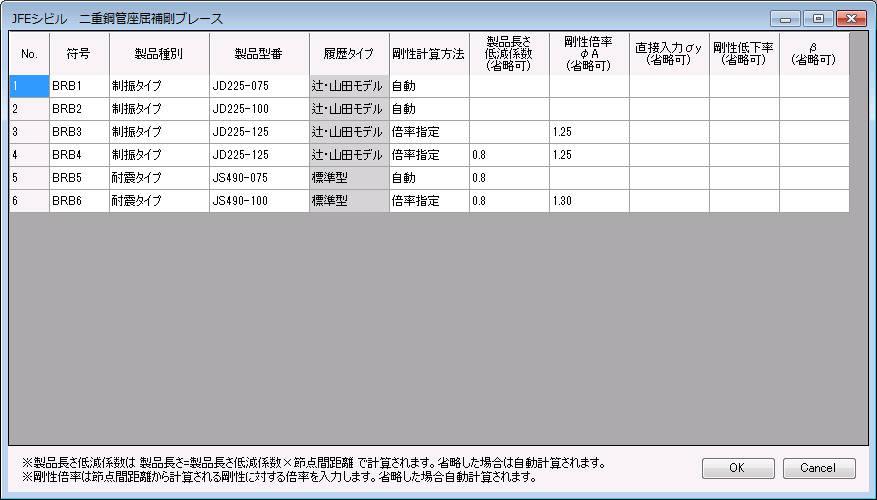
| 項目 | 内容 |
|---|---|
| 符号 | 符号名を直接入力してください。 |
| 製品種別 | 耐震タイプ、制振タイプから選択します。 |
| 製品型番 | 製品型番を選択します。 |
| 履歴タイプ | 選択中の製品の履歴タイプを表示します。変更はできません。 耐震タイプ:標準型 制振タイプ:辻・山田モデル |
| 剛性 計算方法 | 「自動」「倍率指定」から選択します。 自動:製品長さを接合部の剛域や取付け長を考慮して自動計算し、剛性計算します。 倍率指定:剛性倍率を直接指定します。 |
| 製品長さ 低減係数 | 節点間距離に対する製品長さ低減係数を入力します。省略した場合、自動計算します。 |
| 剛性倍率φA | 剛性倍率を直接指定します。「剛性計算方法」を「倍率指定」にした場合のみ設定できます。 |
| 直接入力 σy | 降伏応力度を直接指定する場合に入力します。 |
| 剛性低下率 | 剛性低下率を直接指定する場合に入力します。 |
| β | 辻・山田モデルの等方硬化と移動硬化の割合を表す係数を直接指定する場合に入力します。 |
JFEシビル 制振間柱
メインメニュー「部材リスト」→「免震・制震ダンパー」→「間柱型」→「JFEシビル制振間柱」を選択し、ウインドウを開きます。
配置については「柱」を参照してください。
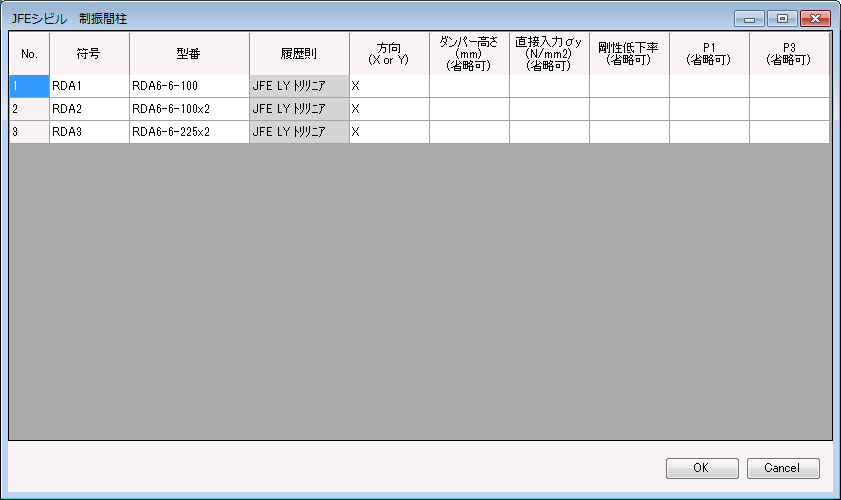
| 項目 | 内容 |
|---|---|
| 符号 | 符号名を直接入力してください。 |
| 型番 | 製品型番を入力します。 |
| 履歴タイプ | 選択中の製品の履歴タイプ(JFE LY トリリニア)を表示します。変更はできません。 |
| 方向(XorY) | 制振間柱の作用する方向として、XまたはYを直接入力してください。 X:支持柱の軸方向回転角に対して0°方向 Y:支持柱の軸方向回転角に対して90°方向 (軸方向回転角:柱選択時に画面右側に表示されるプロパティにおける回転角度) |
| ダンパー部高さ | ダンパー高さを直接指定する場合に入力します。 |
| 直接入力 σy | 降伏応力度を直接指定する場合に入力します。 |
| 剛性低下率 | 剛性低下率を直接指定する場合に入力します。 |
| P1 | JFE LYトリリニアの係数を直接指定する場合に入力します。 |
| P3 | JFE LYトリリニアの係数を直接指定する場合に入力します。 |
JFEシビル 間柱型粘弾性ダンパー
メインメニュー「部材リスト」→「免震・制震ダンパー」→「間柱型」→「JFEシビル間柱型粘弾性ダンパー」を選択し、ウインドウを開きます。
配置については「柱」を参照してください。
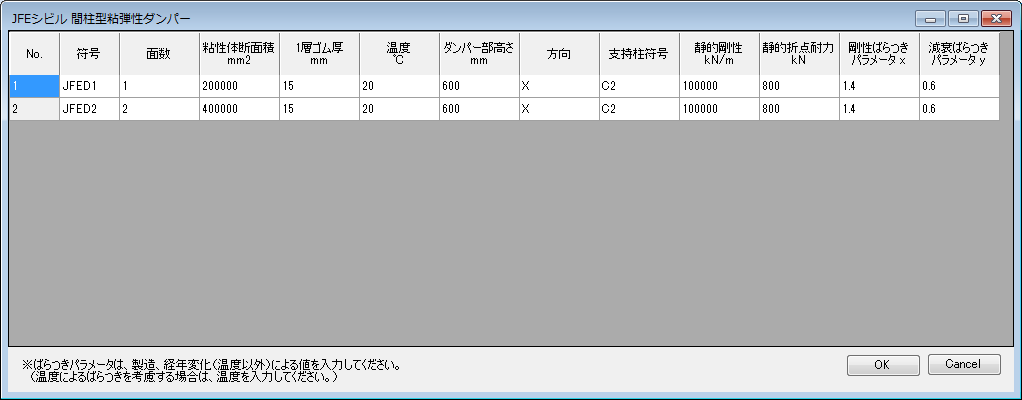
| 項目 | 内容 |
|---|---|
| 符号 | 符号名を入力します。 |
| 面数 | 粘性体の面数を入力します。計算上は、粘性体断面積に対して倍率が乗じられるような計算となります。 |
| 粘性体断面積 | 粘性体自体の断面積を入力します。 |
| 1層ゴム厚 | 粘性体1面分のゴム厚さを入力します。 |
| 温度 | 温度依存性を考慮するための温度を入力します。 |
| ダンパー部高さ | ダンパー部分の高さを入力します。 |
| 方向 | 間柱ダンパーの作用方向を設定します。 |
| 支持柱符号 | 支持柱部断面を符号で設定します。 |
| 静的剛性 | 静的解析時に考慮されるばね剛性を入力します。 |
| 静的折点耐力 | 静的解析時に考慮される折点耐力を入植します。 |
| 剛性ばらつき パラメータ x | 剛性ばらつきを考慮するパラメータxの値を入力します。 |
| 減衰ばらつき パラメータ y | 減衰ばらつきを考慮するパラメータyの値を入力します。 |
※ばらつきパラメータの入力上の制限はありませんが、適用範囲は $ x > 0 , 1.6 \geq y \geq 0.4 $です。
コンステック CSTダンパー
メインメニュー「部材リスト」→「免震・制震ダンパー」→「間柱型」→「コンステックCSTダンパー」を選択し、ウインドウを開きます。
配置については「柱」を参照してください。

| 項目 | 内容 |
|---|---|
| 符号 | 符号名を入力します。 |
| 定義方法 | 型番指定もしくは直接入力を選択します。 |
| 型番 | 以下の型番から選択します。 ・CST20 ・CST30 ・CST45 ・CST70 |
| 台数 | 台数による倍率を入力します。 |
| せん断面積 | せん断面積を直接入力します。 |
| 粘弾性体厚さ | 粘弾性体厚さを直接入力します。 |
| 温度 | 温度を直接入力します。 |
| 重量 | 重量を直接入力します。 |
| ダンパー高さ | ダンパー高さを直接入力します。 |
| 方向(XorY) | ダンパーの作用方向を選択します。 X:支持柱の軸方向回転角に対して0° Y:支持柱の軸方向回転角に対して90° (軸方向回転角:柱選択時に画面右側に表示されるプロパティにおける回転角度) |
| 支持柱符号 | 支持柱の符号を直接入力します。 |
型番指定の場合、以下のデータを用いて計算を行う。
| 型番 | せん断面積(mm2) | 粘弾性体厚さ(mm) | 重量(N) | ダンパー部高さ(mm) |
|---|---|---|---|---|
| CST20 | 224000.0 | 15.0 | 617.8 | 640.0 |
| CST30 | 320000.0 | 15.0 | 872.8 | 620.0 |
| CST45 | 387200.0 | 15.0 | 1314.1 | 660.0 |
| CST70 | 720000.0 | 15.0 | 2108.4 | 720.0 |
住友ゴム工業 GRASTダンパー
メインメニュー「部材リスト」→「免震・制震ダンパー」→「間柱型」→「GRASTダンパー」を選択し、ウインドウを開きます。
配置については「柱」を参照してください。
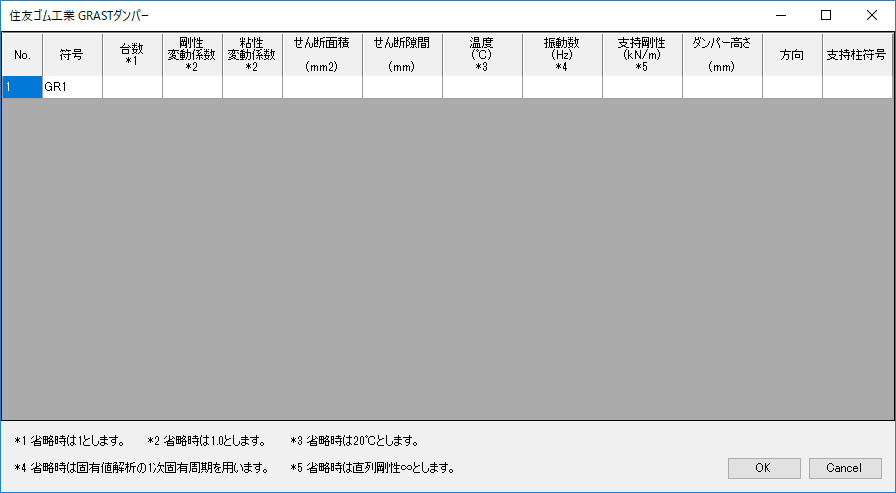
| 項目 | 内容 |
|---|---|
| 符号 | 符号名を直接入力してください。 |
| 台数 | ダンパー台数を入力してください。減衰性能に対して台数による倍率を乗じて計算します。 |
| 剛性変動係数 | 剛性に対して乗じる倍率を指定します。 |
| 粘性変動係数 | 粘性に対して乗じる倍率を指定します。 |
| せん断面積 | 粘弾性体のせん断面積を入力します。 |
| せん断隙間 | 粘弾性体の厚さを入力します。 |
| 温度 | 粘弾性体の初期温度を入力します。 |
| 振動数 | 想定される振動数を入力します。 |
| 支持剛性 | 直列支持剛性を入力します。 |
| ダンパー高さ | ダンパー部の長さを入力します。材長からダンパー部の高さを差し引いた残りを支持柱長さとします。 |
| 方向 | 間柱ダンパーの作用方向を指定します。 |
| 支持柱符号 | 支持柱の符号名を指定します。 |
AFTダンパーシステム
AFTダンパーシステム
メインメニュー「部材リスト」→「AFTダンパーシステム」を選択し、ウインドウを開きます。
(※本システムはBiDフレーム工法にのみ使用できるダンパーシステムです。)

| 項目 | 内容 |
|---|---|
| 符号 | 符号名を入力します。 |
| 枚数 | 枚数タイプを選択します。 (2枚タイプ or 4枚タイプ) |
| 粘弾性体厚さ | 粘弾性体の厚さ(せん断隙間距離)を入力します。(性能証明:15mm) |
| 温度 | 粘弾性体の温度を入力します。 |
| ダンパー種別 | ダンパー種別を選択します。 GR100またはGR400 |
| 振動数 | 振動数を入力します。(ダンパー種別においてGR400を選択した場合のみ) 推奨値:一次固有振動数 |
| 断面二次モーメント調整倍率 | ダンパー部の回転を考慮してモデルに組み込まれる曲げばねの構面内の断面二次モーメント(既定値)に対する倍率を入力します。 既定値:構面内9.960×10-5 (m4) |
| 方向(XorY) | ダンパーの作用方向を選択します。 X:支持柱の軸方向回転角に対して0° Y:支持柱の軸方向回転角に対して90° (軸方向回転角:柱選択時に画面右側に表示されるプロパティにおける回転角度) |
| 鉄骨柱断面 | 以下の2つの断面から選択します。 ・□-600x600x22 (BCP325) ・□-600x600x25 (BCP325) |
参考文献:
軸力伝達機構を有する粘弾性ダンパーシステムを用いた工法開発に関する研究
その1.粘弾性ダンパーシステムに対する二軸載荷試験の結果
その2.粘弾性ダンパーシステムを柱に内蔵した実大フレームの静的載荷実験の結果
GBRCの建築技術性能証明評価概要報告書 GBRC 性能証明 第11-20号
Built-in Damper(BiD)フレーム工法-ダンパーを柱に内蔵するアウトフレーム型制振補強工法-
トグル制震ブレース(E&CS)
トグル制震ブレース (E&CS)
本プログラムでは、トグル制震ブレースの適用に関して、装置の適用範囲の判断は行いません。したがって設計者は、解析から得られた応答値と装置の限界値を別途比較し、装置の適用範囲内であることを確認することが最低限必要です。
ここでトグル制震ブレースには幾何学的非線形性などの特有の条件があり、微小変形解析による本プログラムから得られた応答値をそのまま装置の限界値と比較することができません。装置の適用範囲の確認においては、解析から得られた応答値を、幾何学的非線形性の考慮を含む特殊な割り増し計算を行った後に装置の限界値と比較する必要があります。
この特殊な割り増し計算を含めた装置の適用範囲の確認方法については、(株)E&CS*1が提供する「トグル制震構法 技術情報シート」(https://www.kk-ecs.co.jp/engineering_sheets/)を参照してください*2。また同技術情報シートには装置の適用範囲の他にも技術的な情報が示されています。
*1 (株)E&CSは、「トグル」および「トグル制震ブレース」について、知的財産権を所有する飛島建設(株)より許諾を受けて使用しています。
*2 「トグル制震構法 技術情報シート」の適用範囲を超える設計を行った場合、(株)E&CSから装置の提供ができない場合があります。
メインメニュー「部材リスト」→「トグル制震ブレース」を選択し、ウインドウを開きます。
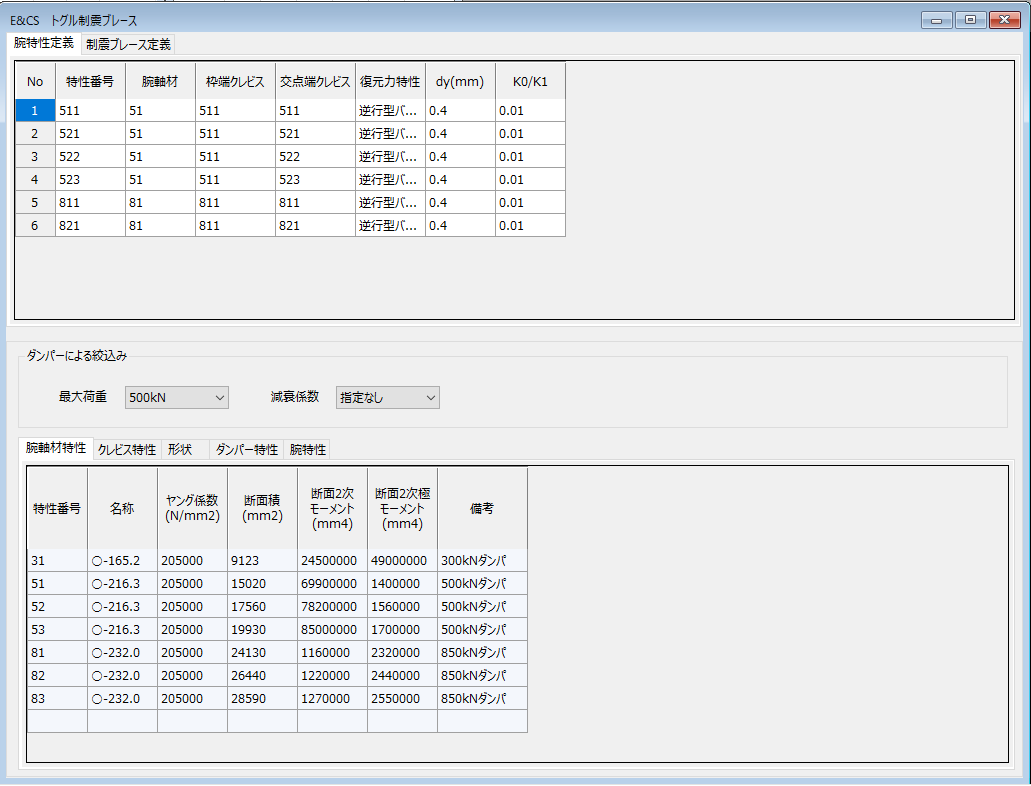
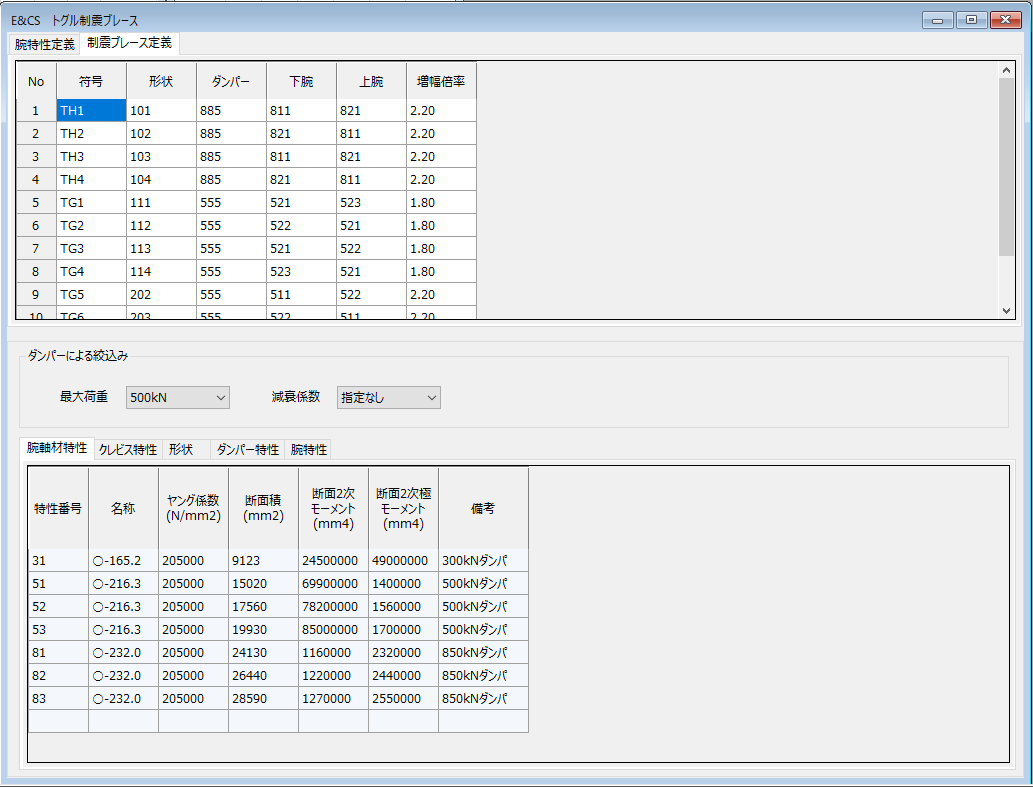
「最大荷重」および「減衰係数」のコンボボックスを切り替えることで、ダンパーによる絞込みを行うことが可能です。絞込みを行うと、フォーム下部の性能参照用グリッドに表示される特性番号および性能入力用のコンボボックスのアイテムが切り替わります。
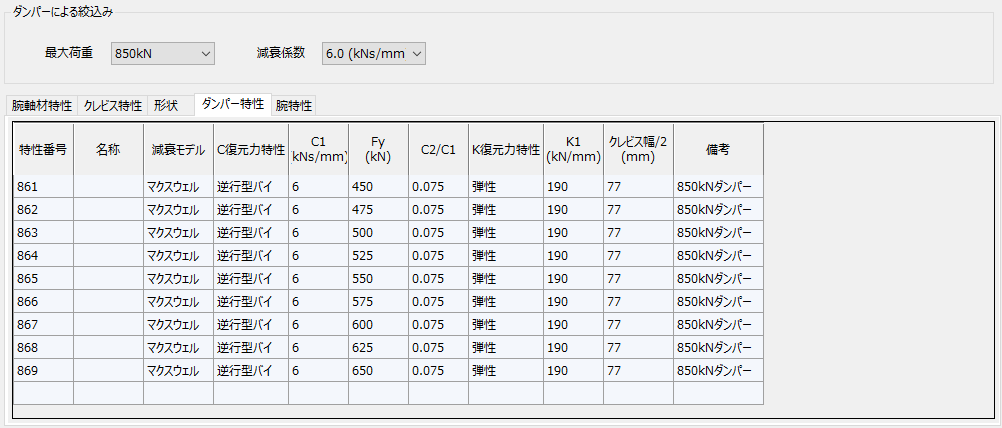
<腕特性定義>
| 項目 | 内容 |
|---|---|
| 特性番号 | 「制震ブレース定義」で参照するための符号です。 |
| 腕軸材 | 腕軸材の性能を選択します。 |
| 枠端クレビス | 枠端側のクレビスを設定します。1穴のものを選択する必要があります。 |
| 交点端クレビス | 交点側のクレビスを設定します。1穴または2穴のものが選択できます。 |
| 復元力特性 | 「逆行型バイリニア」のみ選択できます。 |
| Dy | ピン接合部のクリアランスによる変位ロスで、この変位に達した後に腕の軸剛性が発揮されます。 この変形に達するまでは腕軸剛性にK0/K1で入力した値を乗じた剛性となります。 |
| K0/K1 | 腕の軸剛性が発揮されるまでの剛性/腕の軸剛性を設定します。 |
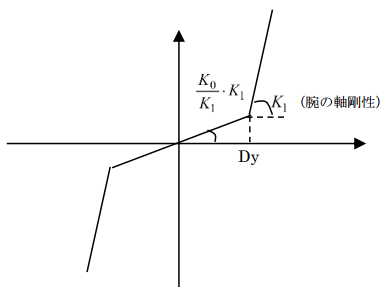
<制震ブレース定義>
| 項目 | 内容 |
|---|---|
| 符号 | 配置の際に参照される符号を設定します。 |
| 形状 | 16種類の中から形状コードを指定します。 |
| ダンパー | 採用するダンパーの特性番号を設定します。 |
| 下腕 | 下腕に使用する腕特性を、「腕特性定義」で定義した中から選択します。 |
| 上腕 | 下腕に使用する腕特性を、「腕特性定義」で定義した中から選択します。 |
| 増幅倍率 | 増幅倍率を設定します。 |
形状は以下に対応しています。
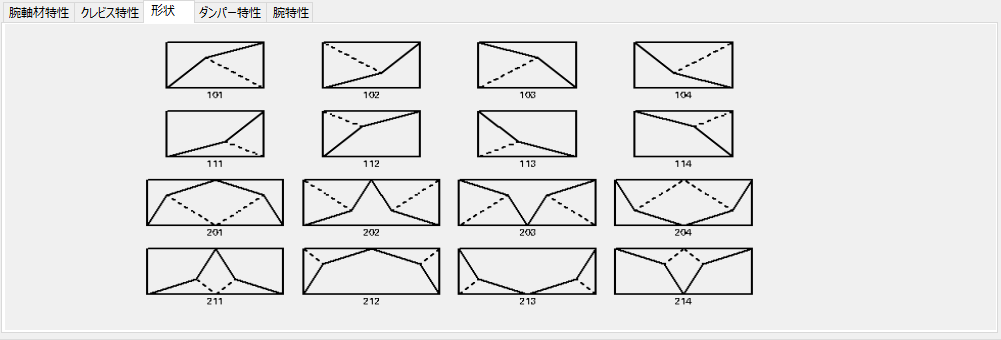
場所打ち杭
場所打ち杭
メインメニュー「部材リスト」→「場所打ち杭」を選択し、ウインドウを開きます。
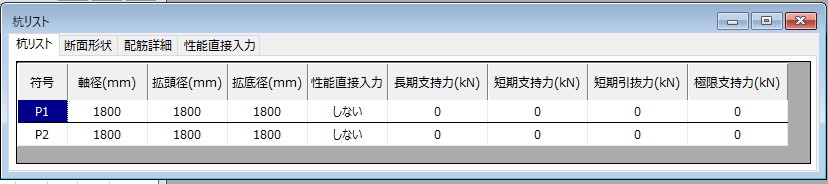
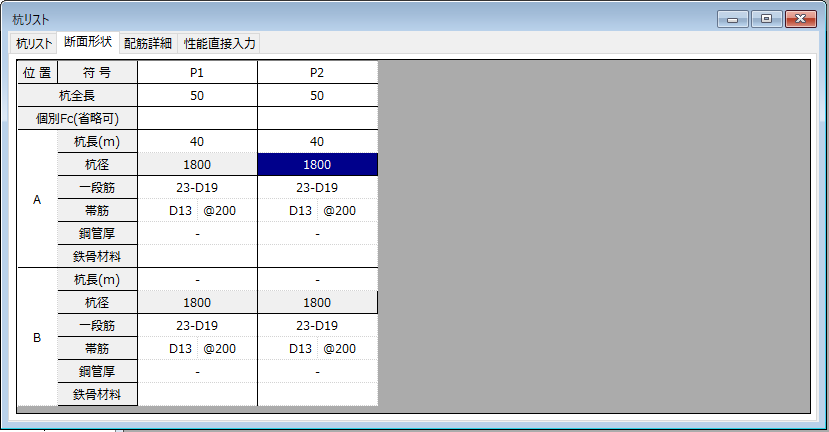
杭全長は「杭配置テーブル」で個別指定できます。
「杭配置テーブル」で指定しない杭の全長は、本入力で定義した杭長とします。

既製杭
既製杭
メインメニュー「部材リスト」→「既製杭」を選択し、ウインドウを開きます。 現在は三谷セキサンの杭のみ対応しています。
杭配置テーブル
杭配置テーブル
メインメニュー「部材リスト」→「杭配置テーブル」を選択し、ウインドウを開きます。このウィンドウでは杭符号は変更できますが、配置は行えません。配置は伏図上で入力します。
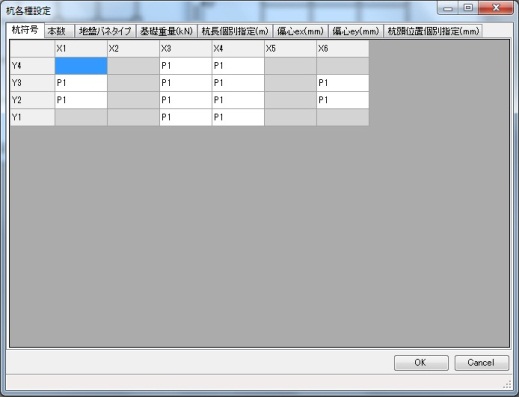
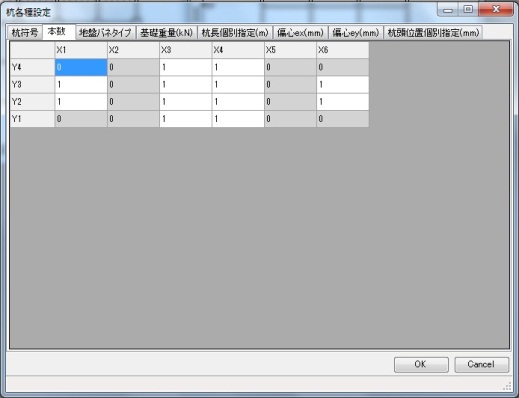
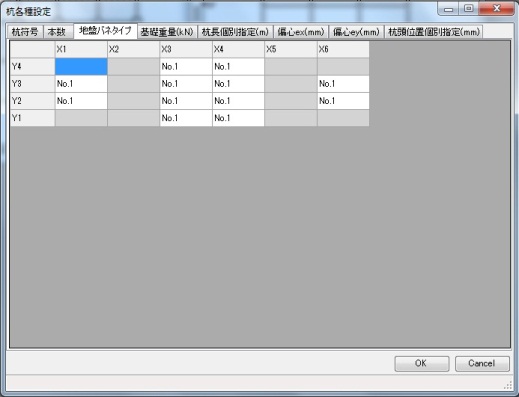

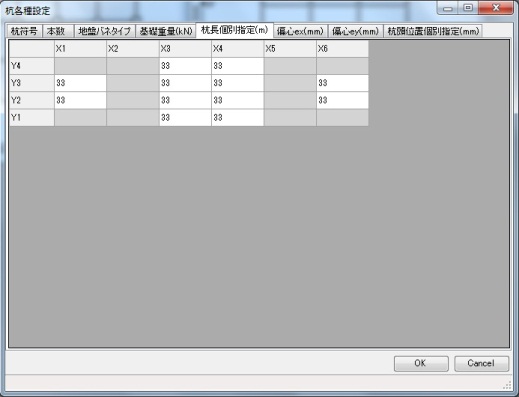
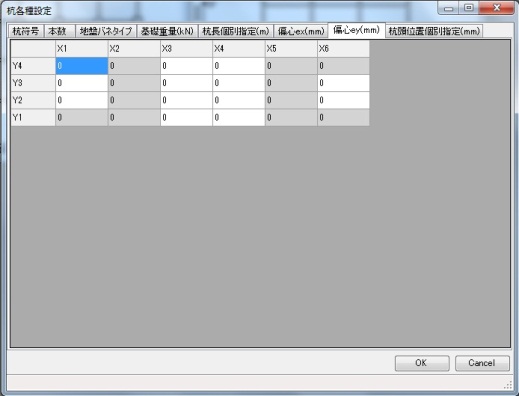
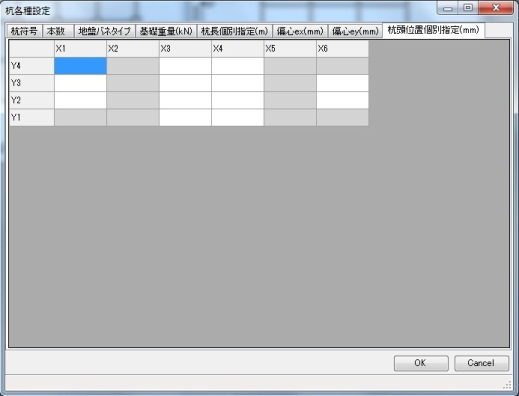
地盤ばね
地盤ばね
メインメニュー「部材リスト」→「地盤ばね」を選択し、ウインドウを開きます。深度は杭頭位置からの深さを設定します。右クリックから、「グループの追加/削除」「深度行の追加/削除」が行えます。
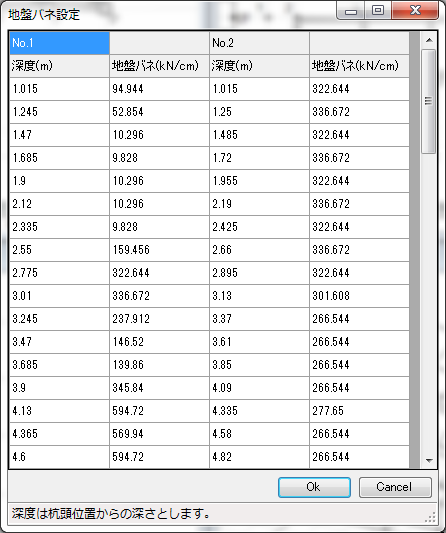
部材耐力直接入力
部材耐力直接入力
メインメニュー「部材リスト」→「部材耐力の直接入力」を選択し、ウインドウを開きます。ここでは、ブレースの軸耐力と大梁の曲げ耐力の直接指定が可能です。

部材耐力の直接入力リストの共通操作
符号を新規追加、削除、コピー・貼り付ける場合
ウインドウ上で右クリックするとメニューが表示されますので、行を新規追加する場合は「行新規」、行を削除する場合は「行削除」を選択してください。リストをドラッグして範囲指定後、右クリックすると、選択範囲のコピー、貼り付けができます。また、Microsoft Excelで作成した部材リストを貼り付けることも可能です。具体的な操作方法については、「節点補正荷重」を参照してください。
ブレース軸耐力
メインメニュー「部材リスト」→「部材耐力の直接入力」を選択し、ウインドウを開きます。本コマンドでは、配置したブレースに対して個別に軸耐力を設定できます。
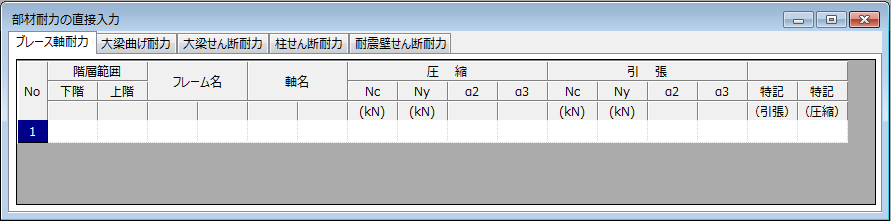
部材耐力の直接入力(ブレース耐力)の入力項目
| 項目 | 内容 |
|---|---|
| 階層範囲 | 耐力を指定する部材の配置階層(下階、上階)を直接入力してください。 入力例: 1 階 → 1F(全て半角英数字) |
| フレーム名軸名 | フレーム名、軸名を直接入力してください。部材の範囲指については「フレーム・軸の定義」を参照してください。フレーム名で部材方向、軸名で部材位置を指定します。 |
| Nc | 第一折れ点耐力を直接入力してください*1。省略時はバイリニアとします。部材復元力特性直接入力で破断を考慮するモデルとした場合、引張側Ncは降伏耐力としてください。Nyより大きな値を設定することもできます。破断考慮時に引張側Ncを省略した場合、自動計算した降伏耐力が用いられます。 |
| Ny | 第二折れ点の耐力を直接入力してください*1。省略時は「S 造ブレース」で設定した圧縮耐力または引張耐力を採用します。部材復元力特性直接入力で破断を考慮するモデルとした場合、Nyは破断耐力としてください。 |
| α2 | 第 2 剛性の初期剛性に対する倍率を直接入力してください*1。 省略時はバイリニアとします。 |
| α3 | 第 3 剛性の初期剛性に対する倍率を直接入力してください*1。 |
| 特記 | 振動解析結果において、指定した部材にヒンジが生じた場合は特記で入力した文字列を表示します。必要に応じて直接入力してください。 |
*1:ブレースの復元力特性を以下に図示します。
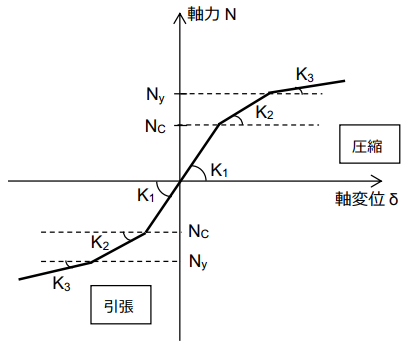
$K1$:初期剛性
$K2$:第2剛性
$K3$:第3剛性
$Nc$:第一折れ点耐力
$Ny$:第二折れ点耐力
ここで、
$α2=K2/K1$
$α3=K3/K1$
部材耐力直接入力(ブレース耐力)の入力・出力例
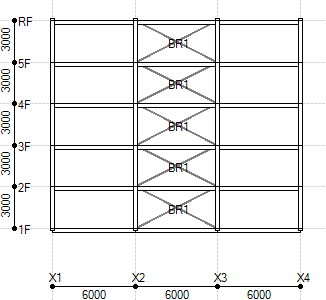
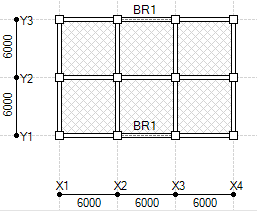
上図の赤枠のブレースについて、部材耐力の直接入力と振動解析結果の例を示します。
部材耐力直接入力(ブレース耐力)の入力

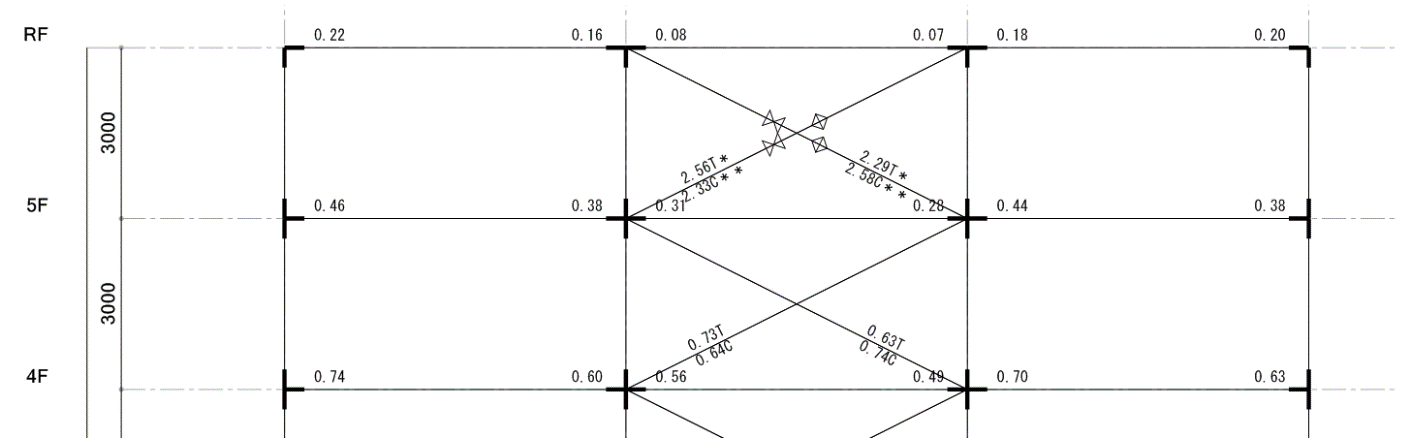
大梁曲げ耐力
メインメニュー「部材リスト」→「部材耐力の直接入力」を選択し、ウインドウを開きます。本コマンドでは、配置した大梁に対して個別に曲げ耐力を設定できます。

部材耐力の直接入力(大梁曲げ耐力)の入力項目
| 項目 | 内容 |
|---|---|
| 下階 上階 | 耐力を指定する部材の配置階層(下階、上階)を直接入力してください。 入力例:1階 → 1F(全て半角英数字) |
| フレーム名 軸名 | フレーム名、軸名を直接入力してください。 部材の範囲指については「フレーム・軸の定義」を参照してください。フレーム名で部材方向、軸名で部材位置を指定します。 |
| Mc | 第一折れ点耐力を直接入力してください*1。 |
| My | 第二折れ点耐力を直接入力してください*1。 |
| αy | 曲げ降伏時剛性低下率αyを直接入力してください*1。 |
| α3 | 第3剛性の初期剛性に対する倍率を直接入力してください*1。 |
| 特記 | 振動解析結果において、指定した部材にヒンジが生じた場合は特記で入力した文字列を表示します。 必要に応じて直接入力してください。 |
*1:大梁の曲げ復元力特性を以下に図示します。
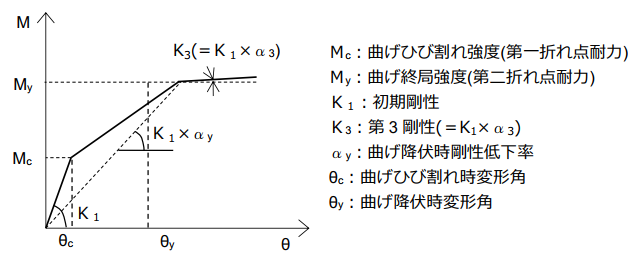
バイリニアを入力する場合
バイリニアを入力する場合、Mcおよびαyに「0」を入力し、Myおよびα3にバイリニアの諸元を入力してください。
部材耐力直接入力(大梁曲げ耐力)の入力例
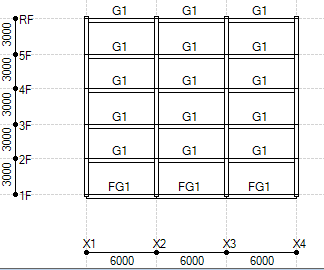
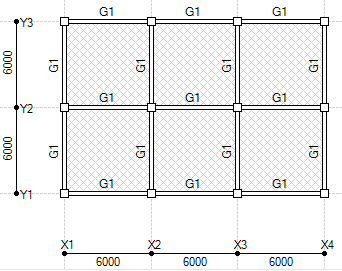
上図に示すY1,Y2通りの赤枠の大梁について、部材耐力を直接入力した場合の入力例を以下に示します。
部材耐力の直接入力(大梁曲げ耐力)の入力
大梁せん断耐力
メインメニュー「部材リスト」→「部材耐力の直接入力」を選択し、ウインドウを開きます。本コマンドでは、配置した大梁に対して個別にせん断耐力を設定できます。

部材耐力の直接入力(大梁せん断耐力)の入力項目
| 項目 | 内容 |
|---|---|
| 下階 上階 | 耐力を指定する部材の配置階層(下階、上階)を直接入力してください。 入力例:1階 → 1F(全て半角英数字) |
| フレーム名 軸名 | フレーム名、軸名を直接入力してください。 部材の範囲指については「フレーム・軸の定義」を参照してください。フレーム名で部材方向、軸名で部材位置を指定します。 |
| Qc | 第一折れ点耐力を直接入力してください*1。 省略時はバイリニアとします。 |
| Qy | 第二折れ点耐力を直接入力してください*1。 |
| α2 | 第2剛性の初期剛性に対する倍率を直接入力してください*1。省略時はバイリニアとします。 |
| α3 | 第3剛性の初期剛性に対する倍率を直接入力してください*1。 |
※大梁せん断耐力直接入力はメインメニュー「計算条件」→「部材復元力特性計算条件」→「部材非線形条件2」で「大梁のせん断破壊を考慮する」とした場合にのみ有効になります。このフォームで指定しただけでは大梁のせん断非線形は考慮されませんので、ご注意ください。
*1:大梁のせん断復元力特性を以下に図示します。
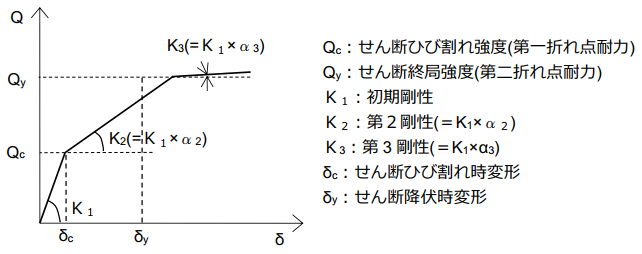
柱せん断耐力
メインメニュー「部材リスト」→「部材耐力の直接入力」を選択し、ウインドウを開きます。本コマンドでは、配置した柱に対して個別にせん断耐力を設定できます。2段組となっており、上段はX方向、下段はY方向に対応します。

「部材耐力の直接入力(柱せん断耐力)」入力画面
部材耐力の直接入力(柱せん断耐力)の入力項目
| 項目 | 内容 |
|---|---|
| 下階 上階 | 耐力を指定する部材の配置階層(下階、上階)を直接入力してください。 入力例:1階 → 1F(全て半角英数字) |
| フレーム名 軸名 | フレーム名、軸名を直接入力してください。 部材の範囲指については「フレーム・軸の定義」を参照してください。フレーム名で部材方向、軸名で部材位置を指定します。 |
| Qc | 第一折れ点耐力を直接入力してください*1。 省略時はバイリニアとします。 |
| Qy | 第二折れ点耐力を直接入力してください*1。 |
| α2 | 第2剛性の初期剛性に対する倍率を直接入力してください*1。省略時はバイリニアとします。 |
| α3 | 第3剛性の初期剛性に対する倍率を直接入力してください*1。 |
※柱せん断耐力直接入力はメインメニュー「計算条件」→「部材復元力特性計算条件」→「部材非線形条件2」で「柱のせん断破壊を考慮する」とした場合にのみ有効になります。このフォームで指定しただけでは柱のせん断非線形は考慮されませんので、ご注意ください。
*1:柱のせん断復元力特性を以下に図示します。
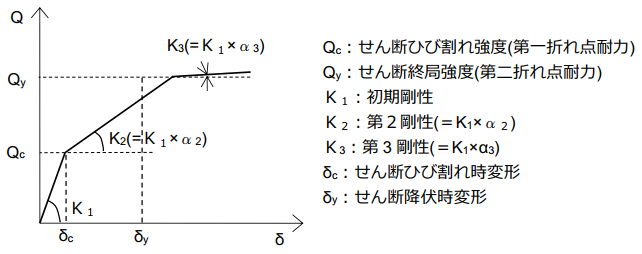
耐震壁せん断耐力
メインメニュー「部材リスト」→「部材耐力の直接入力」を選択し、ウインドウを開きます。本コマンドでは、配置した耐震壁に対して個別にせん断耐力を設定できます。

「部材耐力の直接入力(耐震壁せん断耐力)」入力画面
部材耐力の直接入力(耐震壁せん断耐力)の入力項目
| 項目 | 内容 |
|---|---|
| 下階 上階 | 耐力を指定する部材の配置階層(下階、上階)を直接入力してください。 入力例:1階 → 1F(全て半角英数字) |
| フレーム名 軸名 | フレーム名、軸名を直接入力してください。 部材の範囲指については「フレーム・軸の定義」を参照してください。フレーム名で部材方向、軸名で部材位置を指定します。 |
| Qc | 第一折れ点耐力を直接入力してください*1。 省略時は自動計算とします。 |
| Qy | 第二折れ点耐力を直接入力してください*1。 |
| βu | 降伏後剛性低下率を直接入力してください*1。省略時は自動計算とします。 |
| α3 | 第3剛性の初期剛性に対する倍率を直接入力してください*1。 |
*1:耐震壁のせん断復元力特性を以下に図示します。
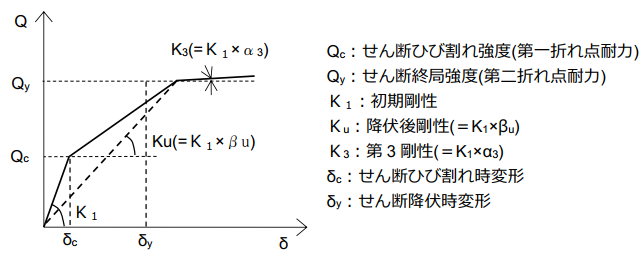
部材復元力特性・減衰定数の直接入力
部材復元力特性・減衰定数の直接入力
メインメニュー「部材リスト」→「部材復元力特性・減衰定数の直接入力」を選択し、ウインドウを開きます。ここでは、配置した柱、壁、大梁およびブレースの復元力特性、減衰定数を個別に指定します。
部材復元力特性リストの共通操作
符号を新規追加、削除、コピー・貼り付ける場合
ウインドウ上で右クリックするとメニューが表示されますので、行を新規追加する場合は「行新規」、行を削除する場合は「行削除」を選択してください。リストをドラッグして範囲指定後、右クリックすると、選択範囲のコピー、貼り付けができます。また、Microsoft Excelで作成した部材リストを貼り付けることも可能です。具体的な操作方法については、「節点補正荷重」を参照してください。
ブレース
メインメニュー「部材リスト」→「部材復元力特性・減衰定数の直接入力」を選択し、ウインドウを開きます。本コマンドでは、配置したブレースの復元力特タイプを個別に設定できます。
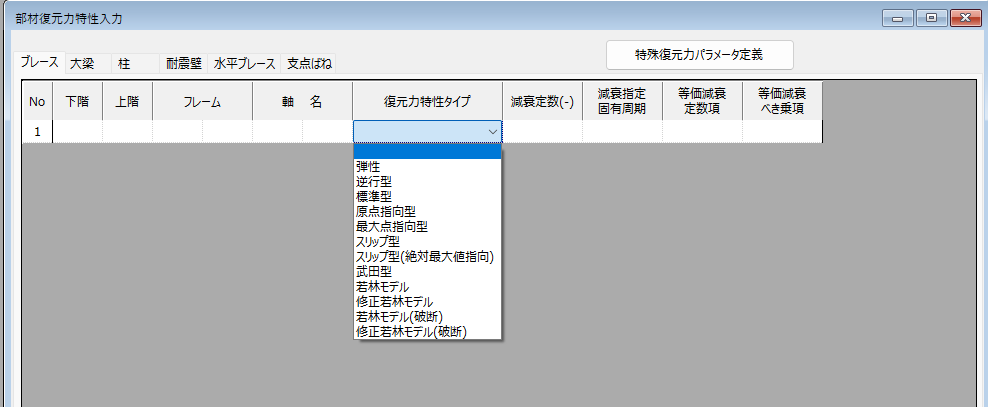
部材復元力特性入力(ブレース)の入力項目
| 項目 | 内容 |
|---|---|
| 下階 上階 | 復元力特性を指定する部材の配置階層(下階、上階)を直接入力してください。全角・半角も区別されますのでご注意ください。 入力例:1階 → 1F |
| フレーム名 軸名 | フレーム名、軸名を直接入力してください。全角・半角も区別されますのでご注意ください。 部材の範囲指定については「フレーム・軸の定義」を参照してください。フレーム名で部材方向、軸名で部材位置を指定します。 |
| 復元力特性タイプ | 復元力特性タイプをプルダウンメニューより選択してください。 選択可能な復元力特性タイプは以下の通りです。 ・弾性 ・原点指向型 ・武田型 *1 ・逆行型 ・最大点指向型 ・標準型 ・スリップ型 ・若林モデル ・修正若林モデル ・若林モデル(破断) *2 ・修正若林モデル(破断) *2 |
| 減衰定数 | 減衰定数を直接入力してください。 省略時は「立体振動解析条件」で設定した減衰定数を採用します。 |
*1:武田型を選択した場合はγ値=0.4とします。
*2:若林モデル(破断)、修正若林モデル(破断)を選択した場合、部材耐力直接入力でNyに破断耐力を直接指定する必要があります。
大梁
メインメニュー「部材リスト」→「部材復元力特性・減衰定数の直接入力」を選択し、ウインドウを開きます。本コマンドでは、配置した大梁の復元力特を曲げとせん断ごとに個別に設定できます。
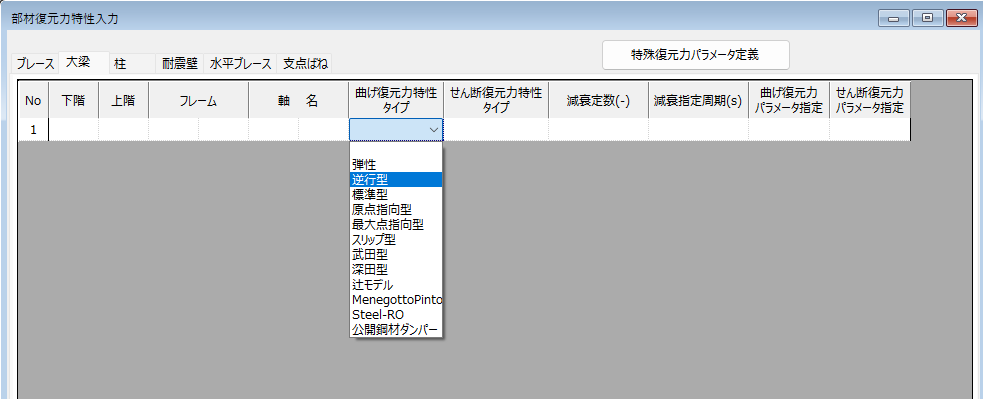
部材復元力特性入力(大梁)の入力項目
| 項目 | 内容 |
|---|---|
| 下階 上階 | 復元力特性を指定する部材の配置階層(下階、上階)を直接入力してください。全角・半角も区別されますのでご注意ください。 入力例:1階 → 1F |
| フレーム名 軸名 | フレーム名、軸名を直接入力してください。全角・半角も区別されますのでご注意ください。 部材の範囲指定については「フレーム・軸の定義」を参照してください。フレーム名で部材方向、軸名で部材位置を指定します。 |
| 復元力特性 タイプ (曲げ,せん断) | 復元力特性タイプをプルダウンメニューより選択してください。 選択可能な復元力特性タイプは以下の通りです。 ・弾性 ・原点指向型 ・武田型*1 ・逆行型 ・最大点指向型 ・深田型 ・標準型 ・スリップ型 |
| 減衰定数 | 減衰定数を直接入力してください。 省略時は「立体振動解析条件」で設定した減衰定数を採用します。 |
*1:武田型を選択した場合はγ値=0.4とします。
※大梁復元力特性入力の「せん断復元力特性タイプ」は「部材復元力特性計算条件」→「部材非線形条件2」で「大梁のせん断破壊を考慮する」とした場合にのみ有効になります。このフォームで指定しただけでは大梁のせん断非線形は考慮されませんので、ご注意ください。
柱
メインメニュー「部材リスト」→「部材復元力特性・減衰定数の直接入力」を選択し、ウインドウを開きます。本コマンドでは、配置した柱の復元力特性を曲げとせん断ごとに個別に設定できます。

部材復元力特性入力(柱)の入力項目
| 項目 | 内容 |
|---|---|
| 下階 上階 | 復元力特性を指定する部材の配置階層(下階、上階)を直接入力してください。全角・半角も区別されますのでご注意ください。 入力例:1階 → 1F |
| フレーム名 軸名 | フレーム名、軸名を直接入力してください。全角・半角も区別されますのでご注意ください。 部材の範囲指定については「フレーム・軸の定義」を参照してください。フレーム名で部材方向、軸名で部材位置を指定します。 |
| 復元力特性 タイプ (曲げ*1,せん断) | 復元力特性タイプをプルダウンメニューより選択してください。 選択可能な復元力特性タイプは以下の通りです。 ・弾性 ・原点指向型 ・武田型*2 ・逆行型 ・最大点指向型 ・深田型 ・標準型 ・スリップ型 |
| 減衰定数 | 減衰定数を直接入力してください。 省略時は「立体振動解析条件」で設定した減衰定数を採用します。 |
*1:曲げは現在のところ弾性指定のみ行えます。
*2:武田型を選択した場合はγ値=0.4とします。
※柱復元力特性入力の「せん断復元力特性タイプ」は「部材復元力特性計算条件」→「部材非線形条件2」で「柱のせん断破壊を考慮する」とした場合にのみ有効になります。このフォームで指定しただけでは柱のせん断非線形は考慮されませんので、ご注意ください。
耐震壁
メインメニュー「部材リスト」→「部材復元力特性・減衰定数の直接入力」を選択し、ウインドウを開きます。本コマンドでは、配置した耐震壁の復元力特を曲げとせん断ごとに個別に設定できます。

部材復元力特性入力(耐震壁)の入力項目
| 項目 | 内容 |
|---|---|
| 下階 上階 | 復元力特性を指定する部材の配置階層(下階、上階)を直接入力してください。全角・半角も区別されますのでご注意ください。 入力例:1階 → 1F |
| フレーム名 軸名 | フレーム名、軸名を直接入力してください。全角・半角も区別されますのでご注意ください。 部材の範囲指定については「フレーム・軸の定義」を参照してください。フレーム名で部材方向、軸名で部材位置を指定します。 |
| 復元力特性 タイプ (曲げ*1,せん断) | 復元力特性タイプをプルダウンメニューより選択してください。 選択可能な復元力特性タイプは以下の通りです。 ・弾性 ・原点指向型 ・武田型*2 ・逆行型 ・最大点指向型 ・標準型 ・スリップ型 |
| 減衰定数 | 減衰定数を直接入力してください。 省略時は「立体系振動解析条件」で設定した減衰定数を採用します。 |
*1:曲げは現在のところ弾性指定のみ行えます。
*2:武田型を選択した場合はγ値=0.4とします。
水平ブレース
メインメニュー「部材リスト」→「部材復元力特性・減衰定数の直接入力」を選択し、ウインドウを開きます。本コマンドでは、配置した水平ブレースの復元力特タイプを個別に設定できます。

部材復元力特性入力(水平ブレース)の入力項目
| 項目 | 内容 |
|---|---|
| 階 | 復元力特性を指定する部材の配置階層を直接入力してください。 全角・半角も区別されますのでご注意ください。 入力例: 1 階 → 1F |
| 開始 X 軸 開始 Y 軸 終了 X 軸 終了 Y 軸 | 開始軸、終了軸を直接入力してください。 全角・半角も区別されますのでご注意ください。本指定は部材ごとの指定となります。 範囲指定ではありませんので、水平ブレース 1 本に対して 1 行分の記述が必要な点にご注意ください。 |
| 復元力特性タイプ | 復元力特性タイプをプルダウンメニューより選択してください。選択可能な復元力特性タイプは以下の通りです。・弾性 ・原点指向型 ・武田型 *1 ・逆行型 ・最大点指向型 ・標準型 ・スリップ型 ・若林モデル ・修正若林モデル ・若林モデル(破断) *2 ・修正若林モデル(破断) *2 |
| 減衰定数 | 減衰定数を直接入力してください。 省略時は「立体系振動解析条件」で設定した減衰定数を採用します。 |
*1:武田型を選択した場合はγ値=0.4とします。
*2:若林モデル(破断)、修正若林モデル(破断)を選択した場合、部材耐力直接入力でNyに破断耐力を直接指定する必要があります。
座屈長さ係数の直接入力
座屈長さ係数の直接入力
メインメニュー「部材リスト」→「座屈長さ係数の直接入力」を選択し、ウインドウを開きます。ここでは、配置した柱の座屈長さ係数を個別に指定します。指定した座屈長さ係数を用いて断面算定を行います。
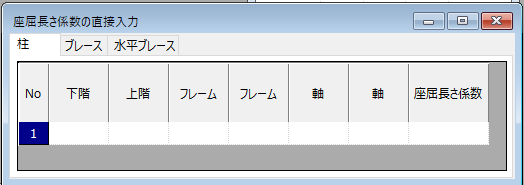
座屈長さ係数の直接入力画面における共通操作
符号を新規追加、削除、コピー・貼り付ける場合
ウインドウ上で右クリックするとメニューが表示されますので、行を新規追加する場合は「行新規」、行を削除する場合は「行削除」を選択してください。リストをドラッグして範囲指定後、右クリックすると、選択範囲のコピー、貼り付けができます。また、Microsoft Excelで作成した部材リストを貼り付けることも可能です。具体的な操作方法については、「節点補正荷重」を参照してください。
座屈長さ係数直接入力画面の入力項目
| 項目 | 内容 |
|---|---|
| 下階 上階 | 座屈長さ係数を指定する部材の配置階層(下階、上階)を直接入力してください。全角・半角も区別されますのでご注意ください。 入力例:1階 → 1F(全て半角英数字) |
| フレーム名 軸名 | フレーム名、軸名を直接入力してください。全角・半角も区別されますのでご注意ください。 部材の範囲指定については「[フレーム・軸の定義](../../01_basic_settings/01_basic_definition/」を参照してください。フレーム名で部材方向、軸名で部材位置を指定します。 |
| 座屈長さ係数 | 座屈長さ係数を直接入力してください。 |
支点ばねの非線形特性直接入力
支点ばねの非線形特性直接入力
メインメニュー「部材リスト」→「支点ばねの追加設定」→「支点ばねの非線形特性直接入力」を選択し、ウインドウを開きます。ここでは、配置した支点ばねの非線形特性を個別に指定します。
下記パターンの非線形特性が入力可能です。
■対象
・正負トリリニア
・正負バイリニア
■非対称
・正負トリリニア
・正負バイリニア
・正側トリリニア、負側バイリニア
・正側バイリニア、負側トリリニア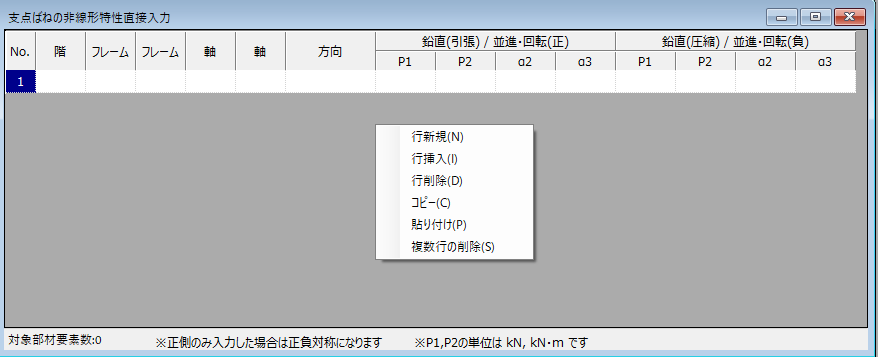
支点ばねの非線形特性直接入力画面における共通操作
符号を新規追加、削除、コピー・貼り付ける場合
ウインドウ上で右クリックするとメニューが表示されますので、行を新規追加する場合は「行新規」、行を削除する場合は「行削除」を選択してください。リストをドラッグして範囲指定後、右クリックすると、選択範囲のコピー、貼り付けができます。また、Microsoft Excelで作成した部材リストを貼り付けることも可能です。具体的な操作方法については、「節点補正荷重」を参照してください。
本コマンドでは、配置した支点ばねの非線形特性を個別に設定できます。
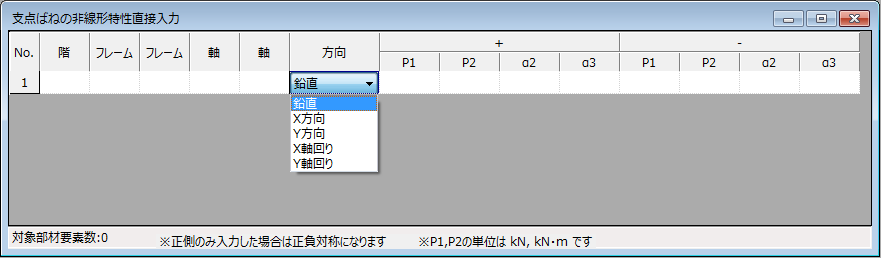
支点ばねの非線形特性入力項目
| 項目 | 内容 |
|---|---|
| 階 | 復元力特性を指定する部材の配置階層(下階、上階)を直接入力してください。全角・半角も区別されますのでご注意ください。 |
| フレーム名 軸名 | フレーム名、軸名を直接入力してください。全角・半角も区別されますのでご注意ください。 部材の範囲指については「フレーム・軸の定義」を参照してください。 |
| 復元力特性タイプ | 非線形特性の方向をプルダウンメニューより選択してください。 選択可能な方向は以下の通りです。 ・鉛直 ・X方向 ・Y方向 ・X軸回り ・Y軸回り |
| P1 | 第1折れ点耐力を直接入力してください。 P1, P2いずれか片方が省略された時はバイリニアとします。 |
| P2 | 第2折れ点耐力を直接入力してください。 P1, P2いずれか片方が省略された時はバイリニアとします。 |
| α2 | 第2剛性の初期剛性に対する倍率を直接入力します。 |
| α3 | 第3剛性の初期剛性に対する倍率を直接入力します。 |
支点ばねの非線形特性を以下に図示します。
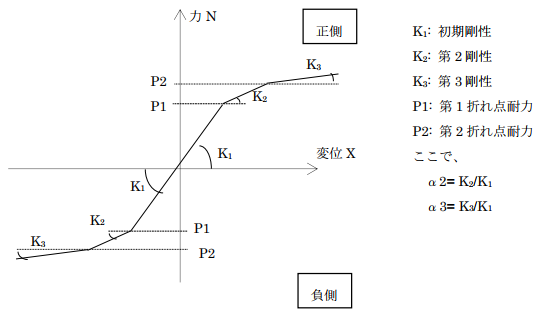
各入力例を以下に図示します。
対称
正負トリリニア

正負バイリニア

非対称
正負トリリニア

正負バイリニア

正側トリリニア、負側バイリニア

正側バイリニア、負側トリリニア

解析ケースごとの支点ばね値設定
解析ケースごとの支点ばね値設定
メインメニュー「部材リスト」→「支点ばねの追加設定」→「解析ケースごとの支点ばね値設定」を選択し、ウインドウを開きます。解析ケースごとの支点ばね値を設定できます。
一本部材の指定
一本部材の指定
メインメニュー「部材リスト」→「一本部材の指定」を選択し、ウインドウを開きます。現在のところ大梁のみ指定が可能です。指定により、下記の計算に反映されます。
断面検定
- 採用応力位置
- 可撓長さ、危険断面位置間長さ
- 免震層上下大梁 $P-δ$付加応力計算
- 横補剛長さ
終局検定
- 採用応力位置
- 可撓長さ、危険断面位置間長さ
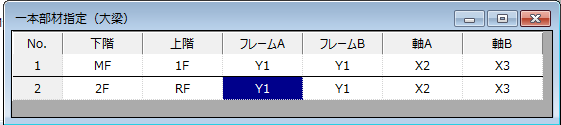
一本部材の指定(大梁)
| 項目 | 内容 |
|---|---|
| 階 | 一本部材指定指定する部材の配置階層(下階、上階)範囲を入力してください。全角・半角も区別されますのでご注意ください。 ※設定している階名称と同一にする必要があります。 |
| フレーム名 軸名 | フレーム名、軸名を直接入力してください。全角・半角も区別されますのでご注意ください。 部材の範囲指については「[フレーム・軸の定義](../../01_basic_settings/01_basic_definition/」を参照してください。 |